目录
1、在Testcase5项目的文件内右击,进入Git Bush Here
3、配置用户名和邮箱(这边我一直存在疑问:这个用户名与邮箱是可以自己现配置,还是需要使用GitHub的用户名与邮箱),这边我使用的是GitHub的用户名与邮箱
4、用Git Bash 将本地项目push到GitHub远程仓库
1、找到Jenkins.war所在文件,使用cmd命令,输入命令
首次配置全局变量、token和安装插件之后,后续的项目没有差错就不需要再更改了
一、在IDEA中创建maven项目
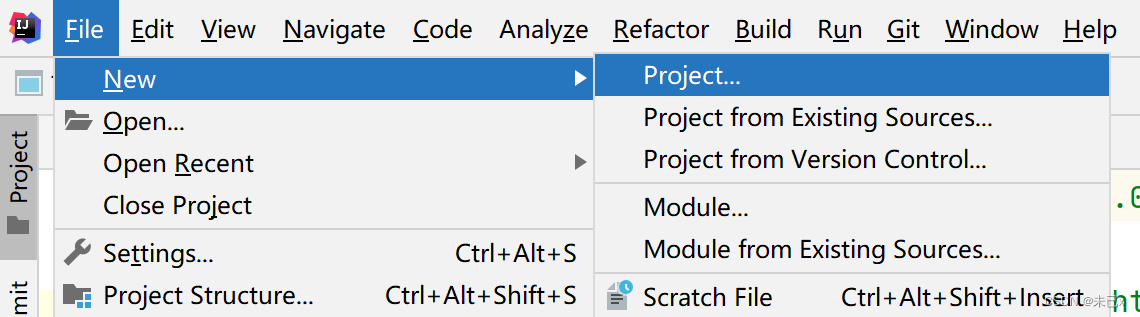
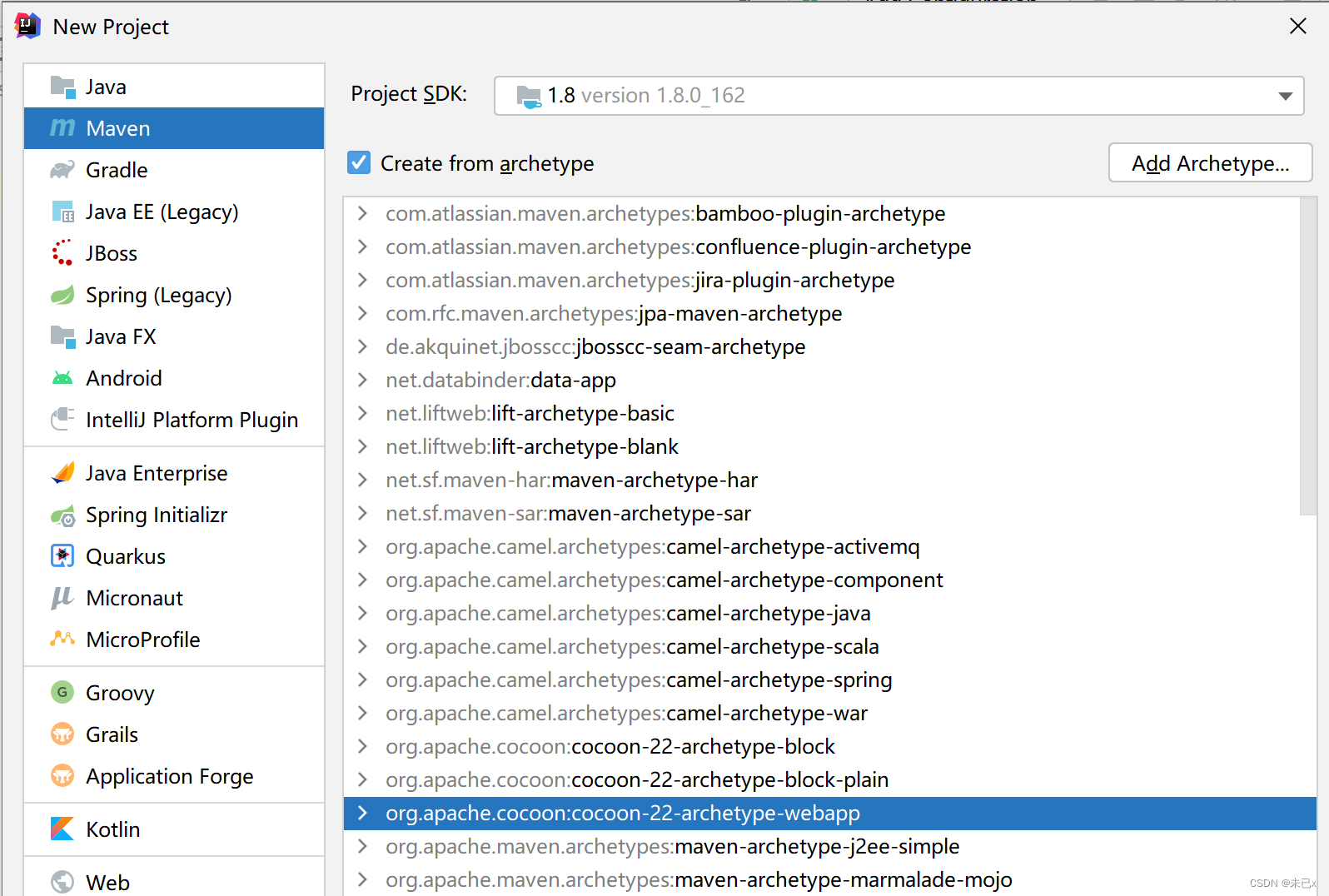
这里的名字自己取一个就好
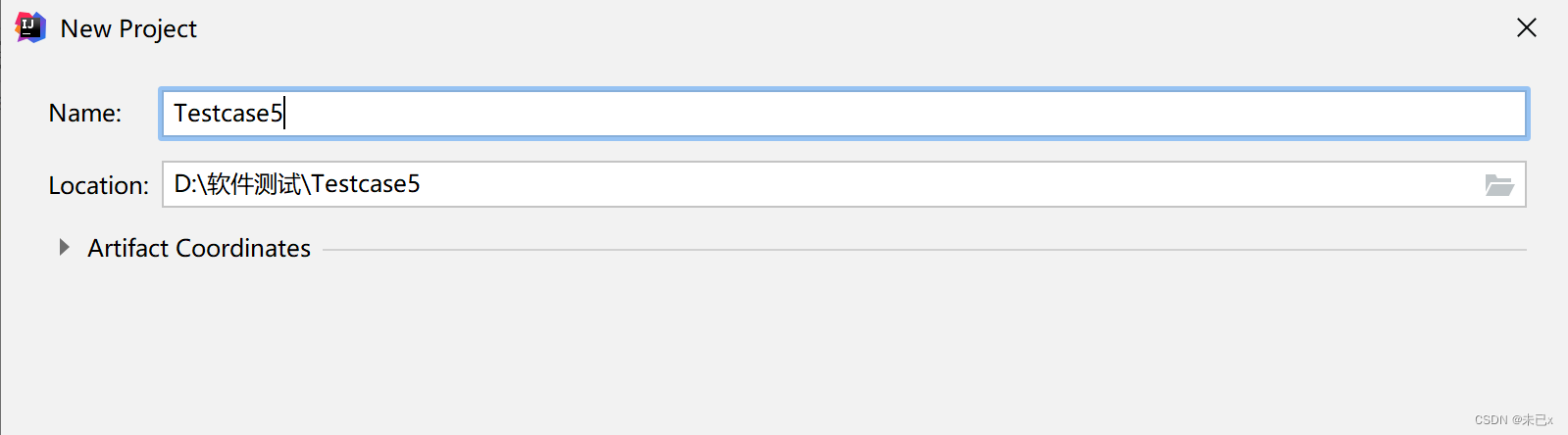
这边默认就好,点击finish
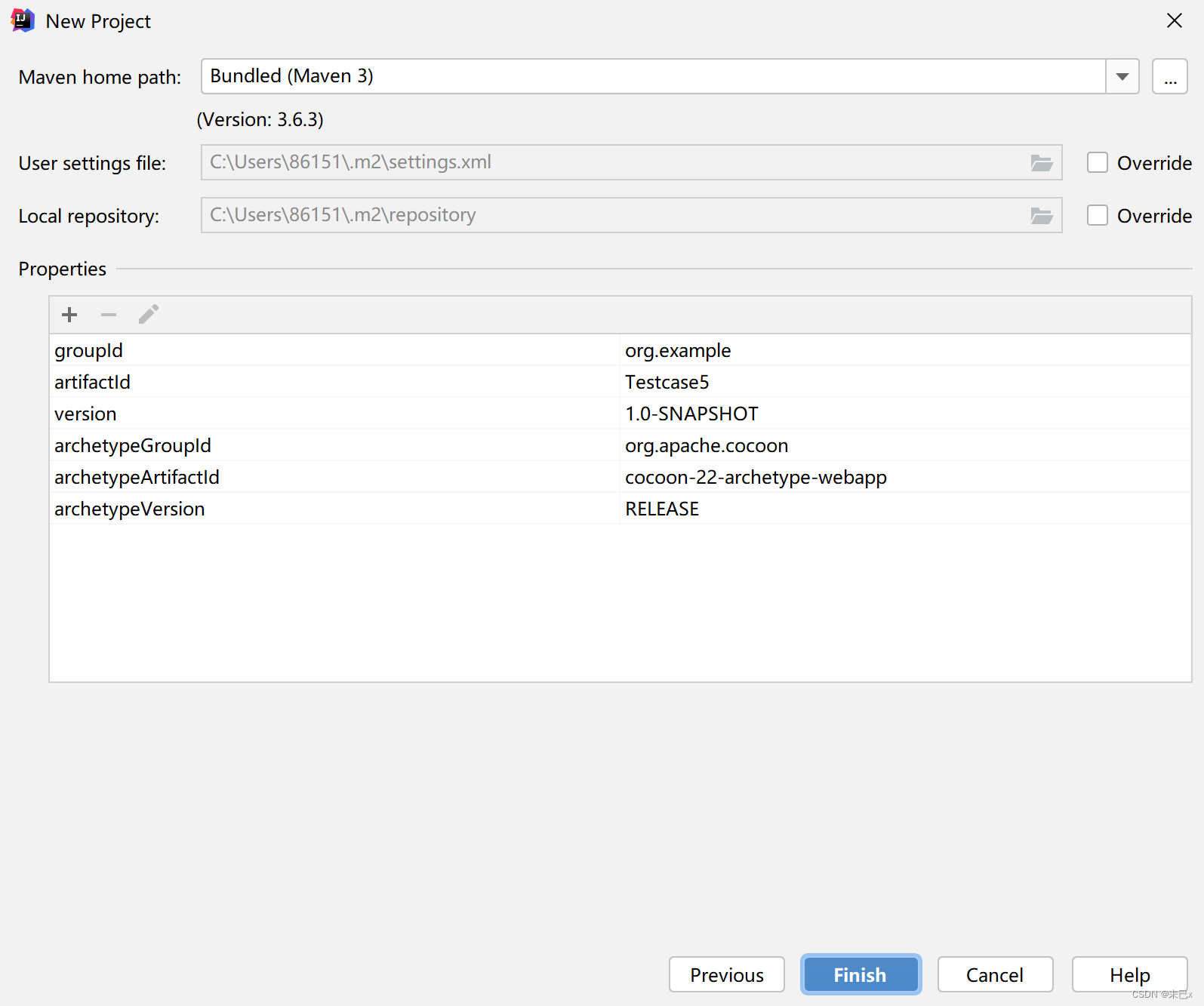
二、将maven项目初始化为git本地仓库
1、在Testcase5项目的文件内右击,进入Git Bush Here
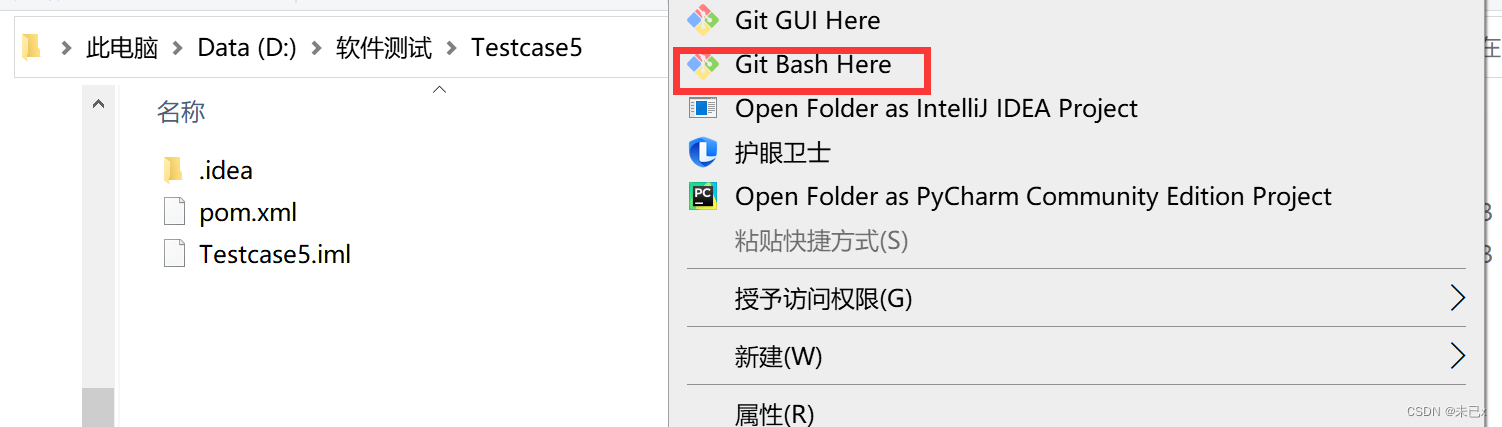
2、初始化一个空的git本地仓库

用Git Bash初始化后会有.git文件夹
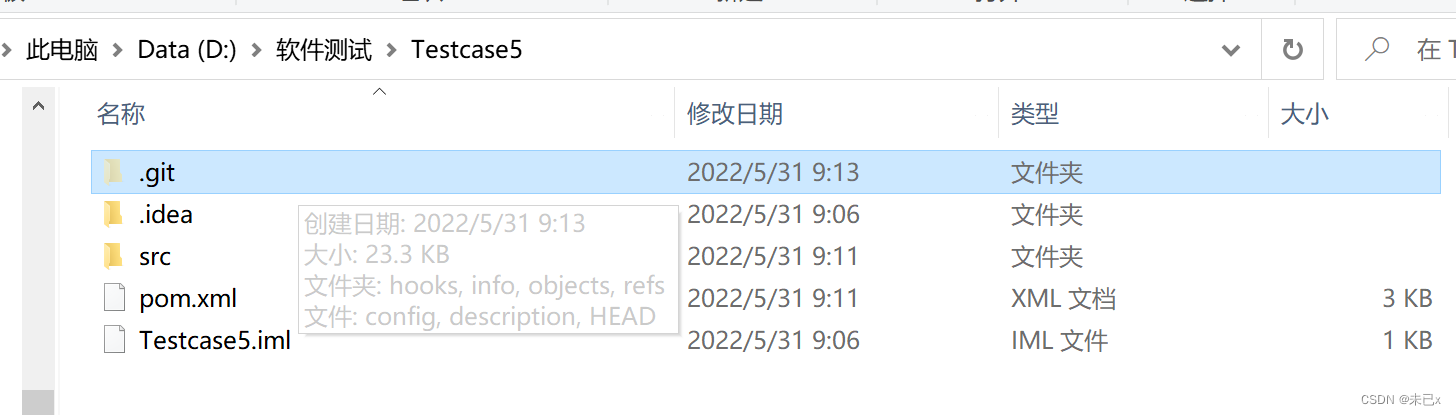
3、配置用户名和邮箱(这边我一直存在疑问:这个用户名与邮箱是可以自己现配置,还是需要使用GitHub的用户名与邮箱),这边我使用的是GitHub的用户名与邮箱

4、用Git Bash 将本地项目push到GitHub远程仓库
a)新建repository
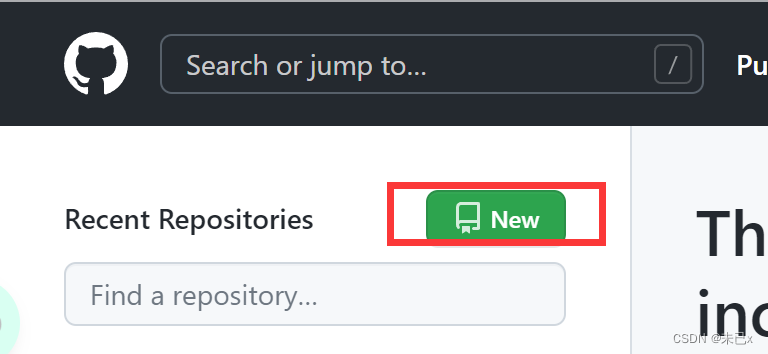
b)输入repository name,其余配置默认,点击create
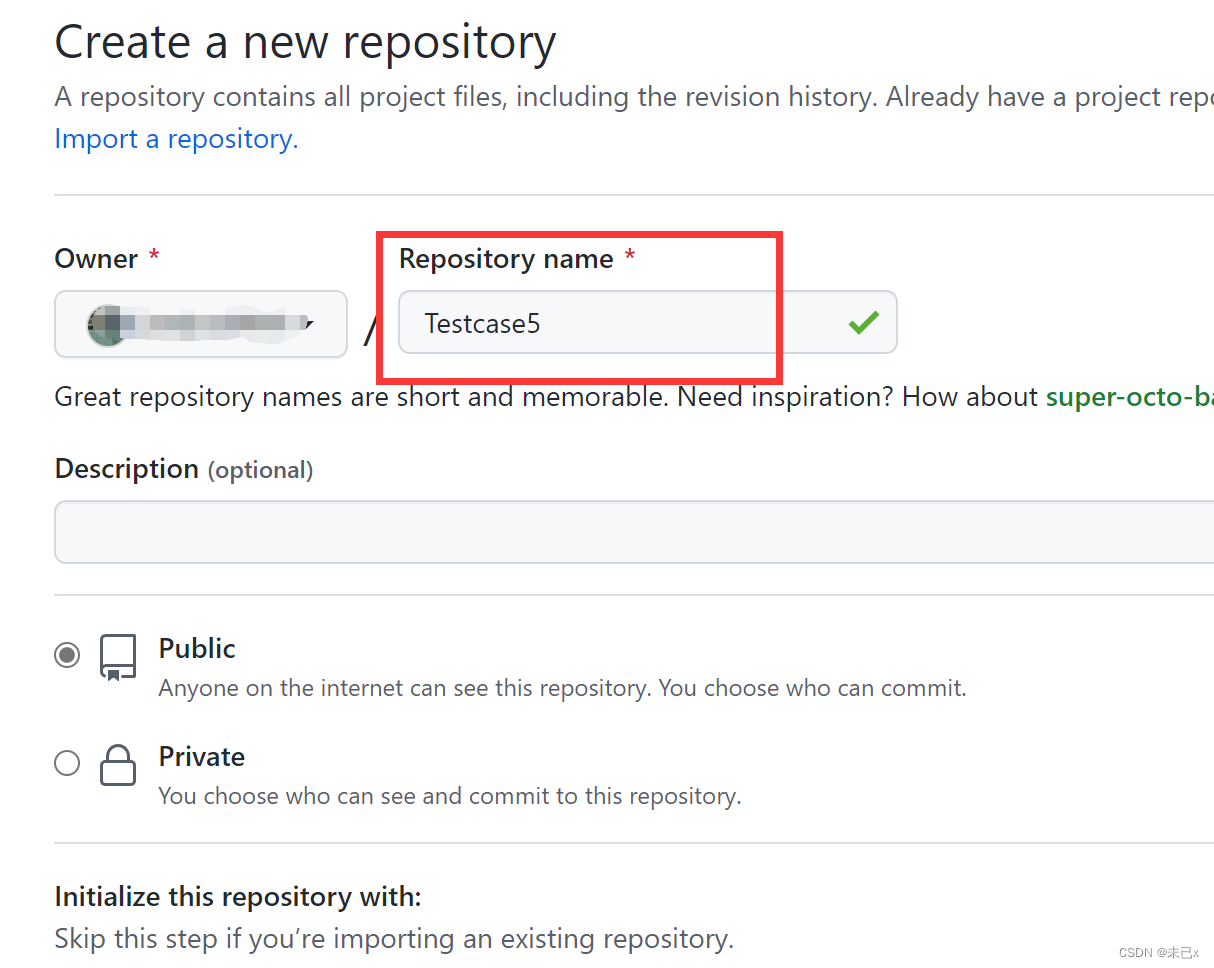
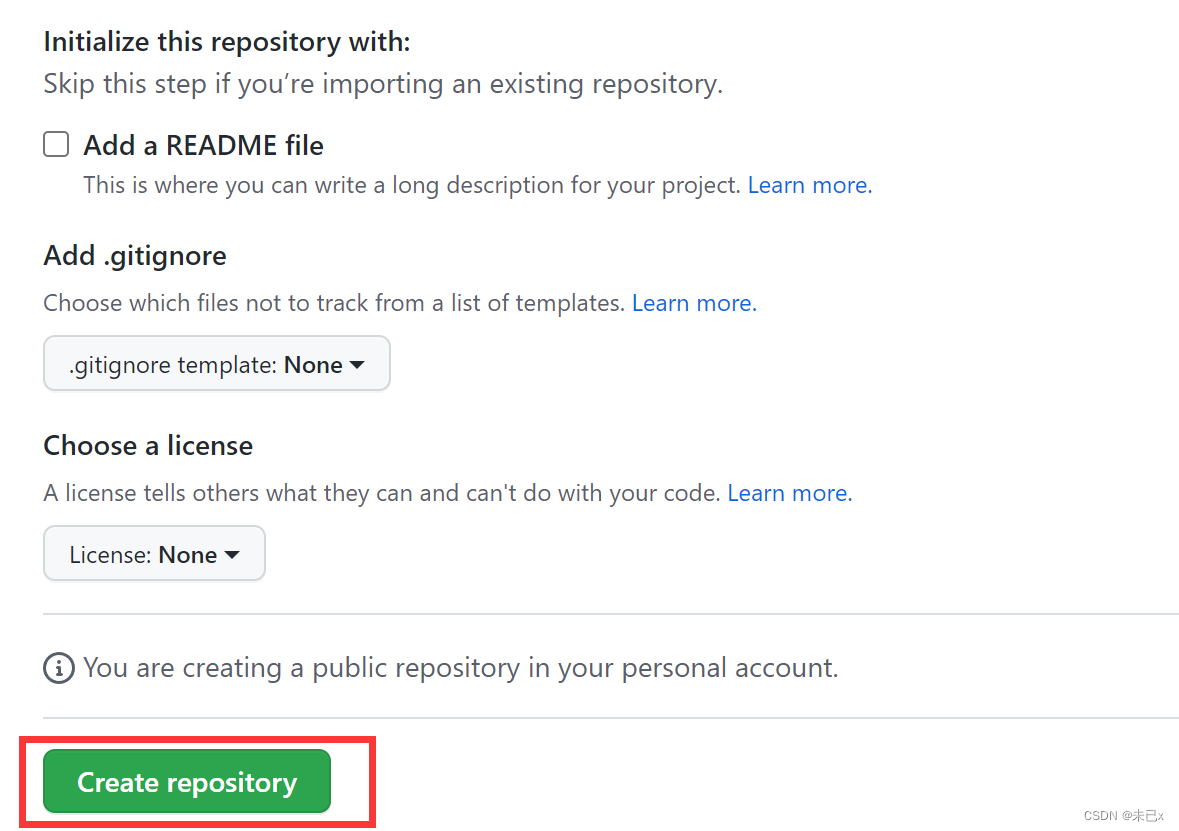
c)创建好会自动跳转到本页面,将此段代码复制

d)在gitbush中执行
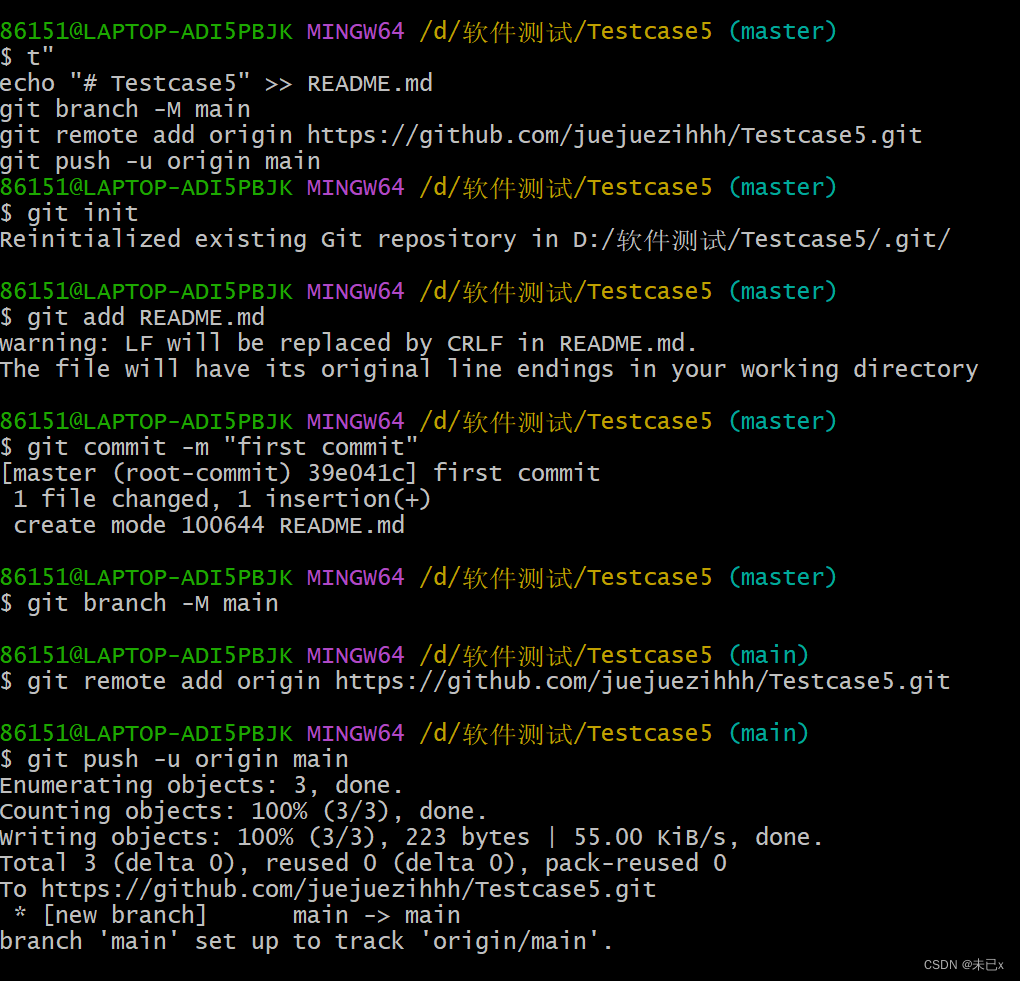
d)查看GitHub远程仓库初始化是否成功,在这边如果发现只有一个README.md文件,则需创建新分支
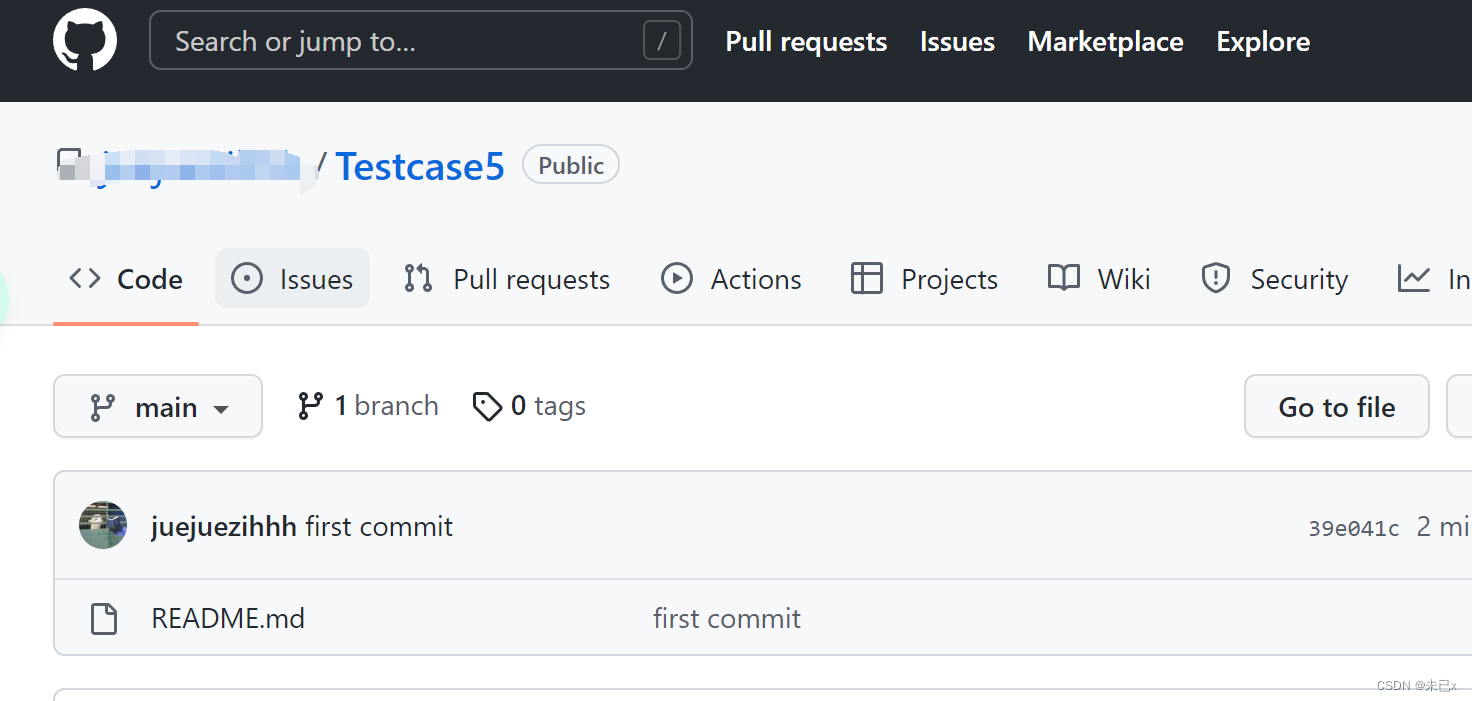
创建新分支:(注意看自己的主干是master还是main)
e)初始化仓库完成
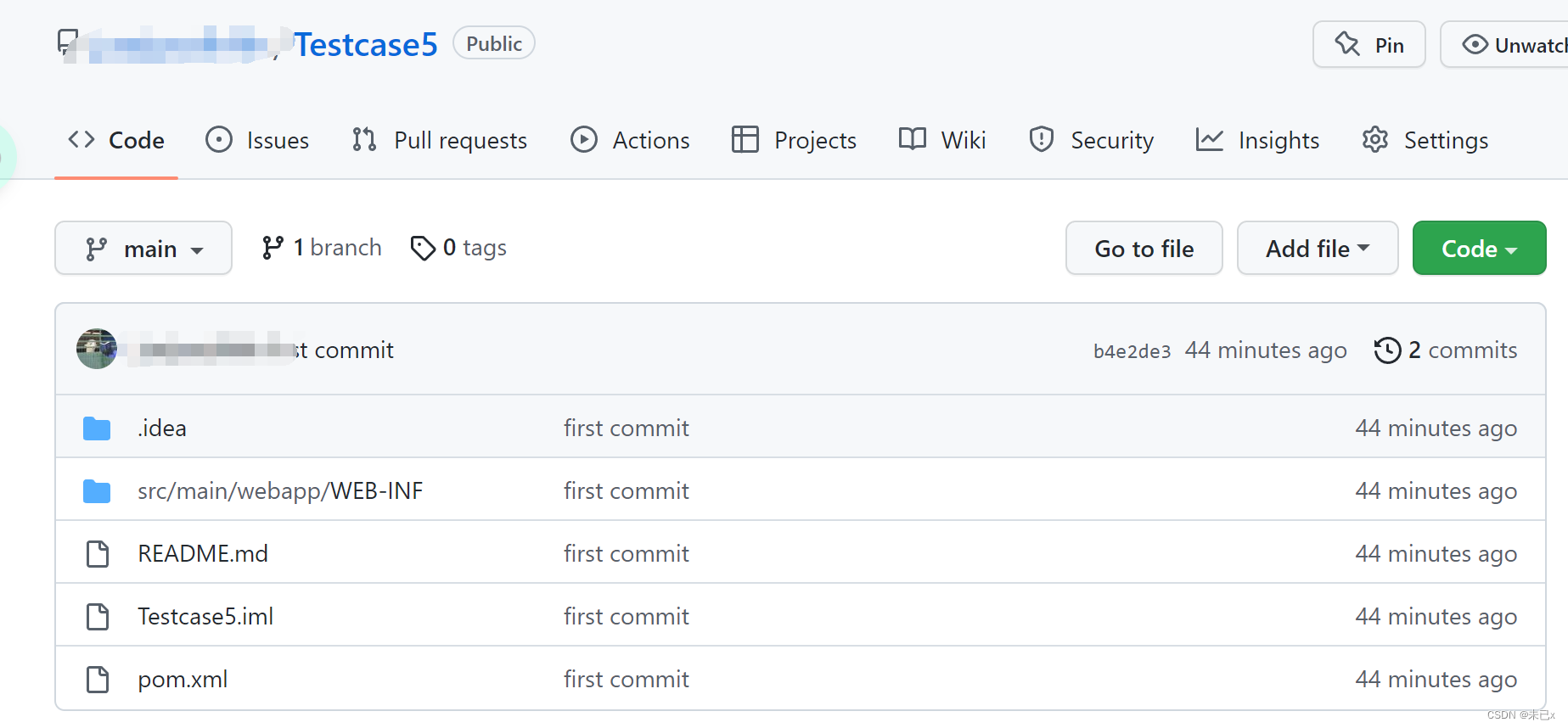
三、Jenkins
1、找到Jenkins.war所在文件,使用cmd命令,输入命令

2、成功之后,进入Jenkins


3、配置Jenkins全局工作配置
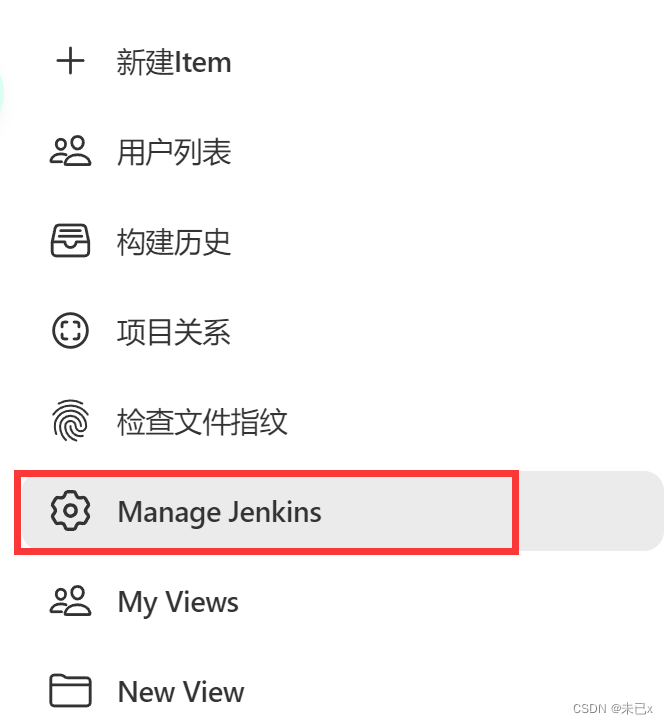

a)配置maven的settings.xml文件
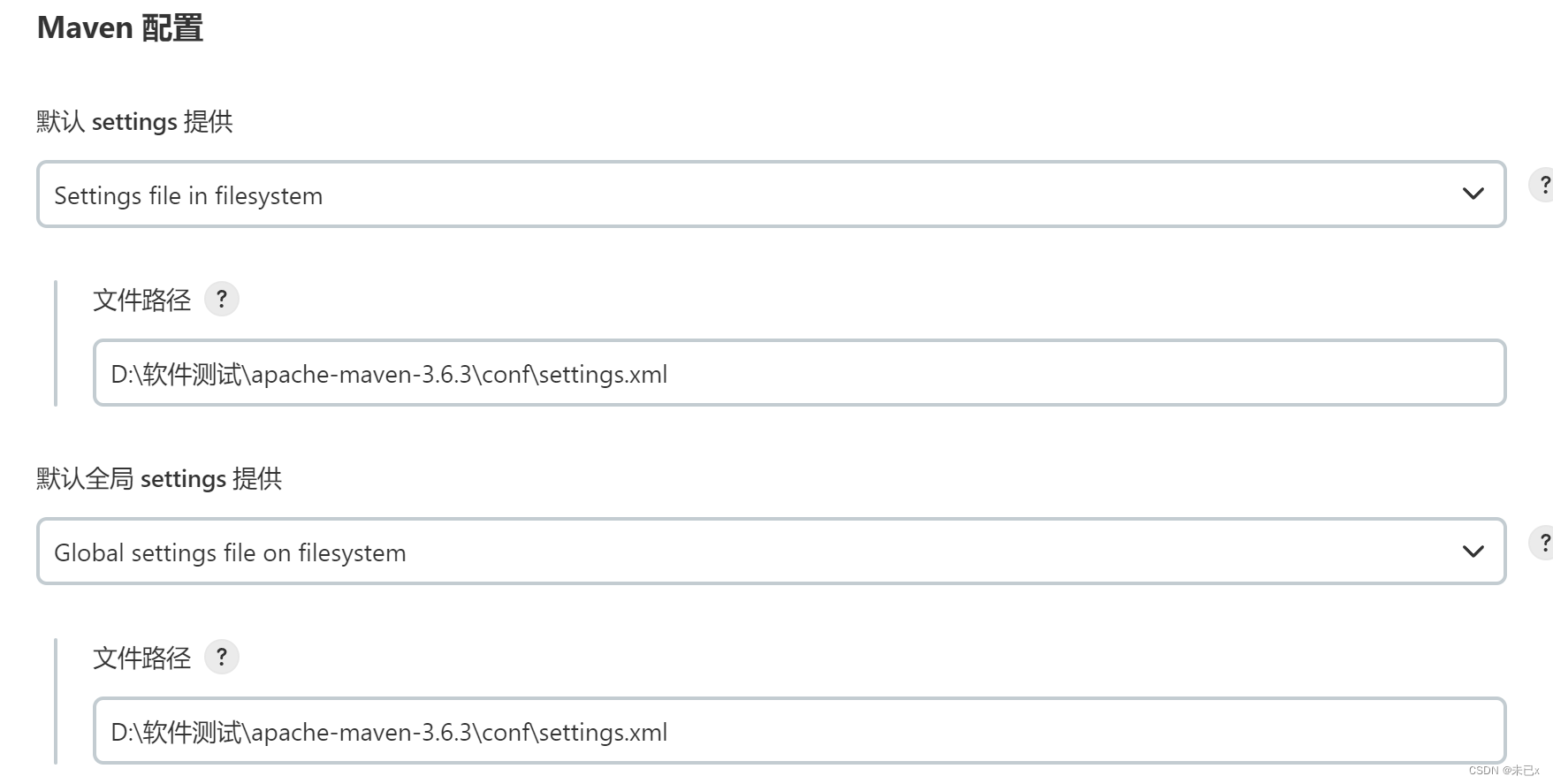
b)配置jdk
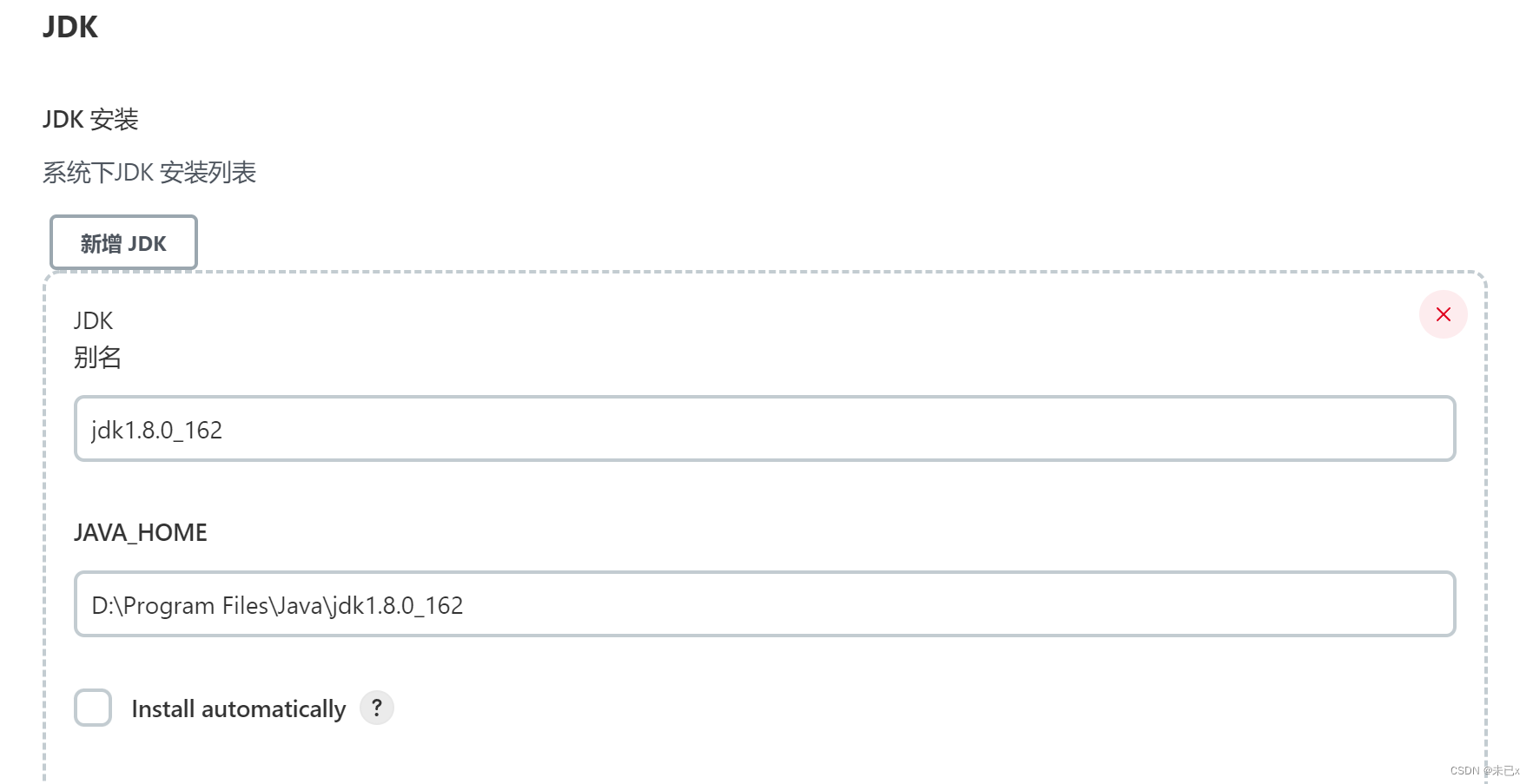
c)配置git
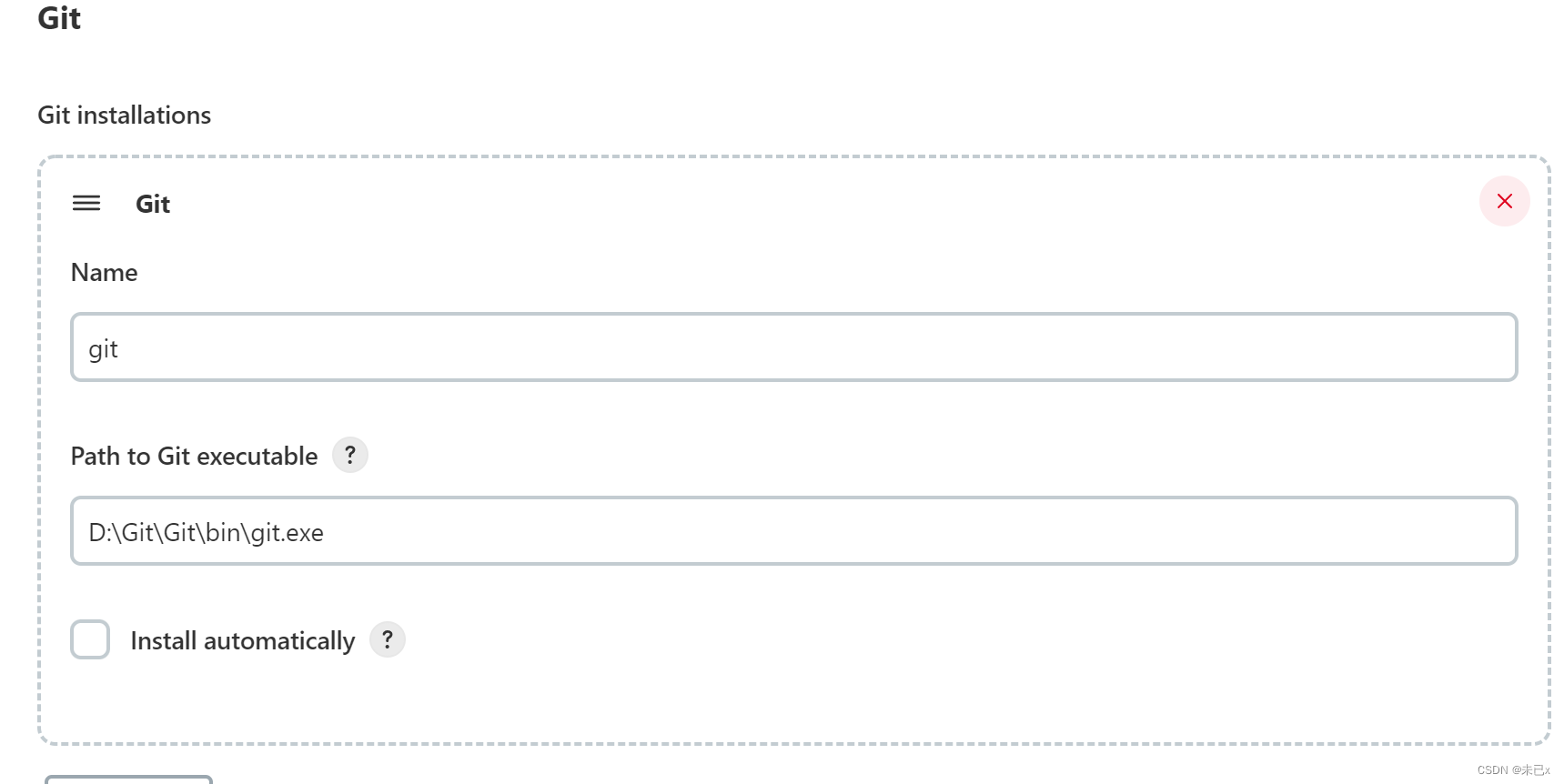
d)配置maven
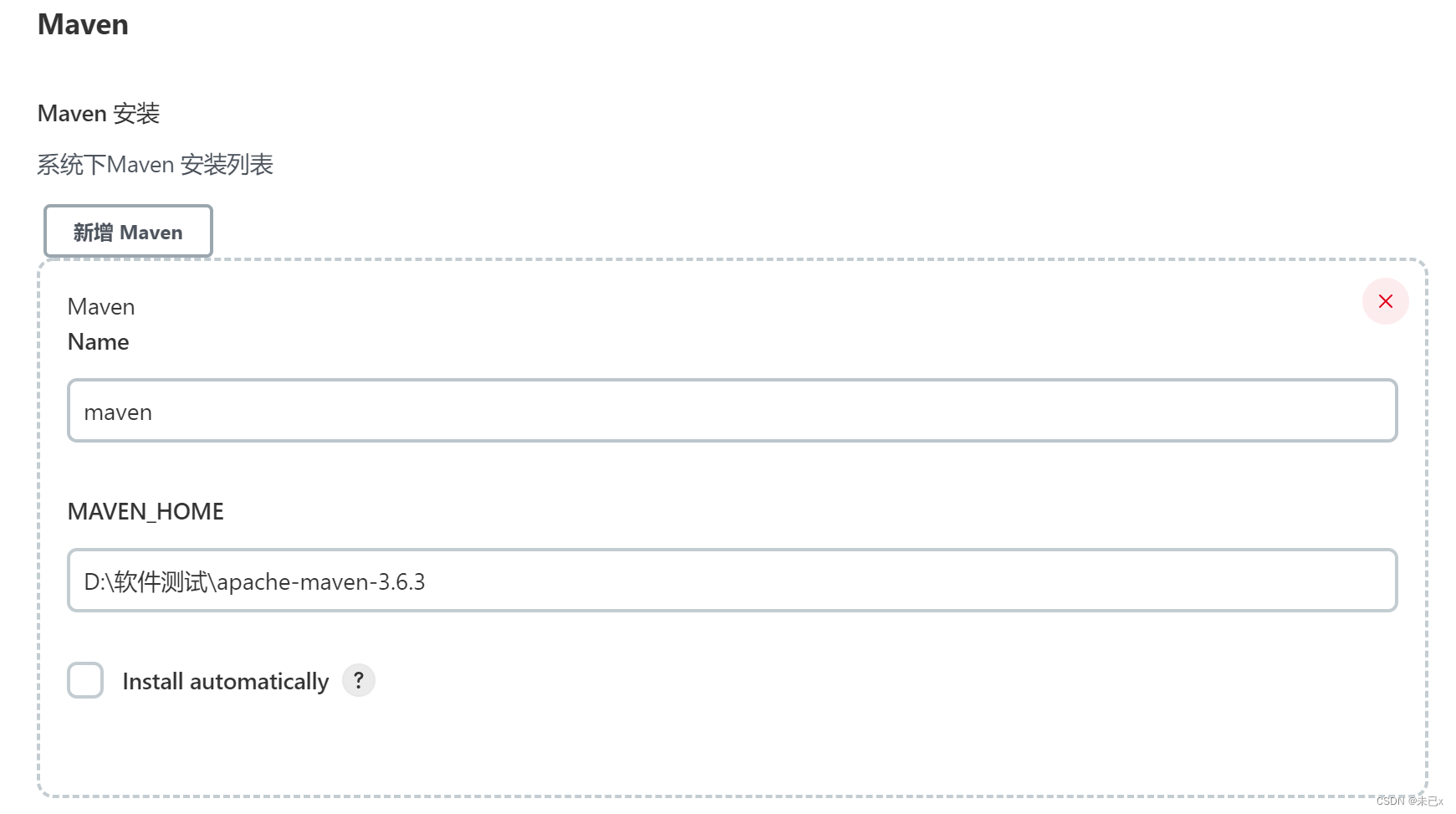
e)点击应用 点击保存
4、GitHub的token配置
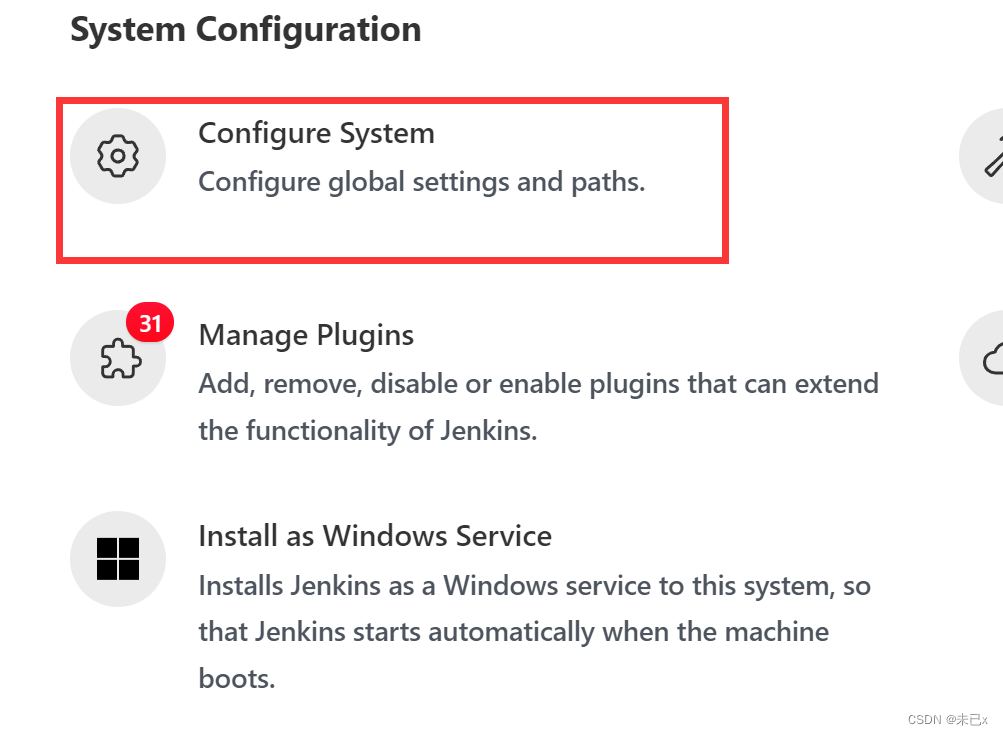
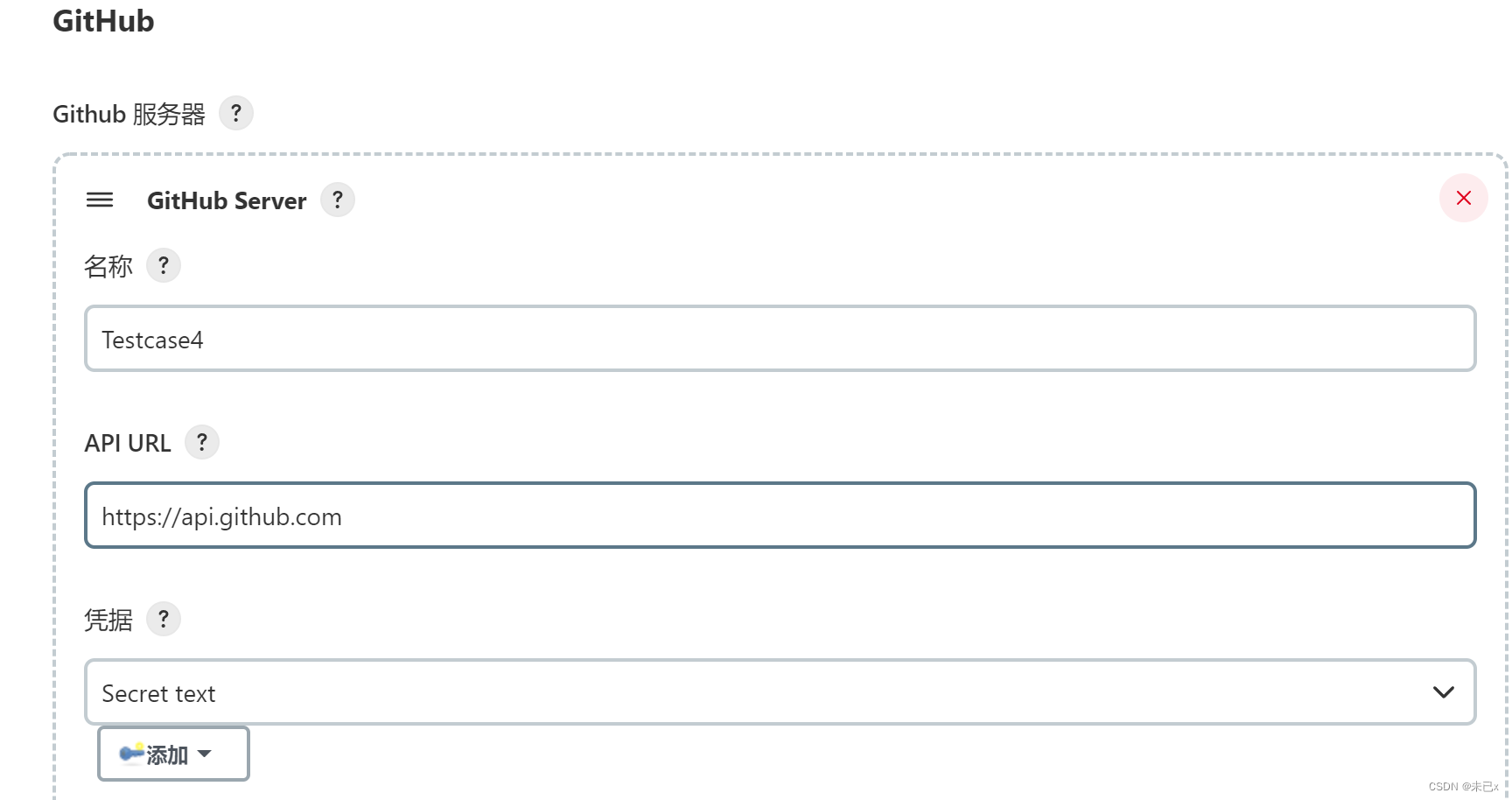
凭据点添加
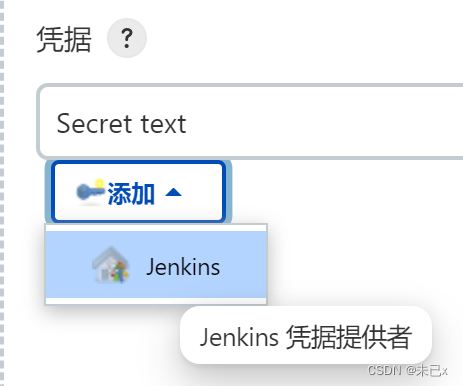
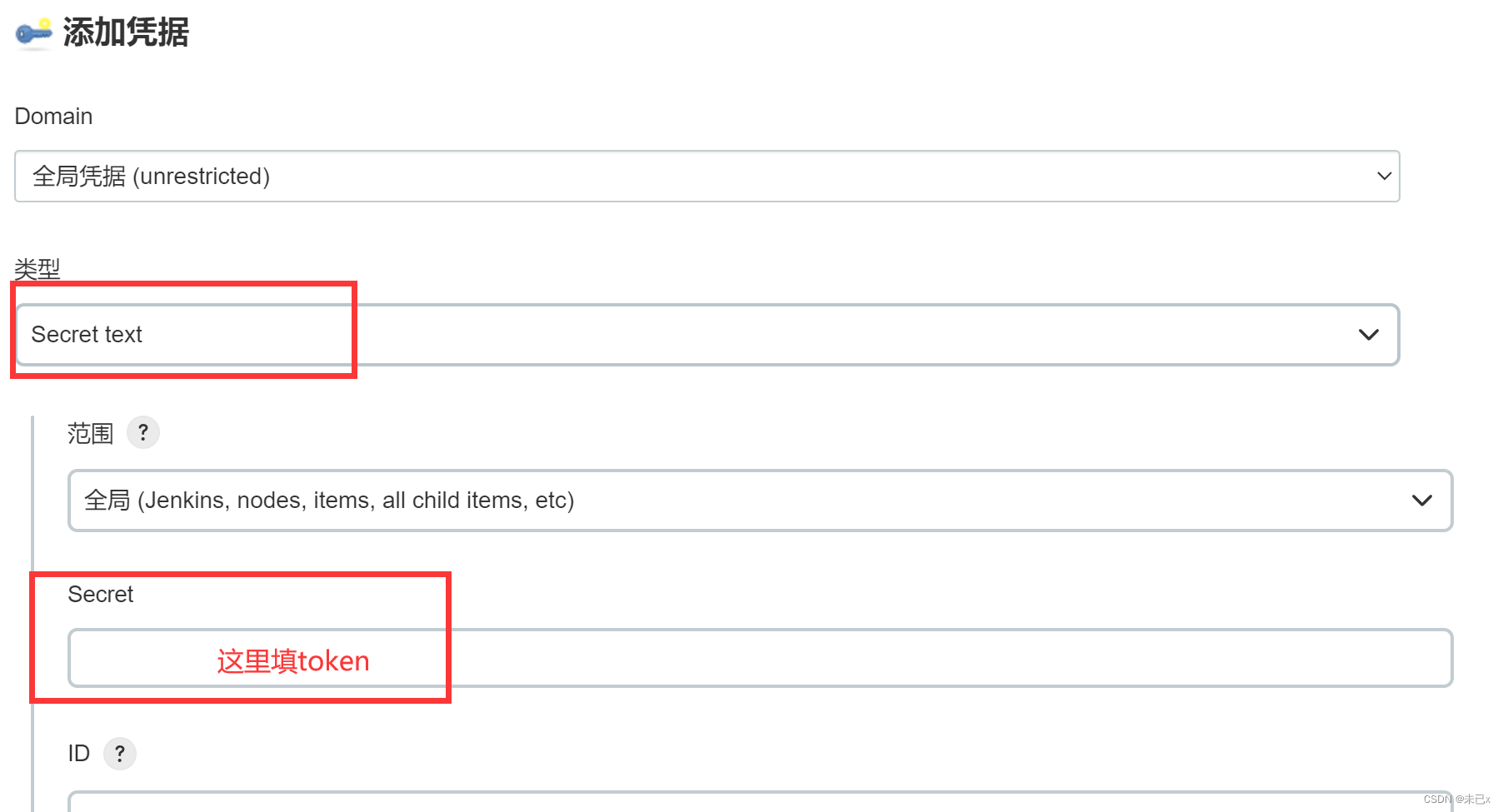
token在GitHub中
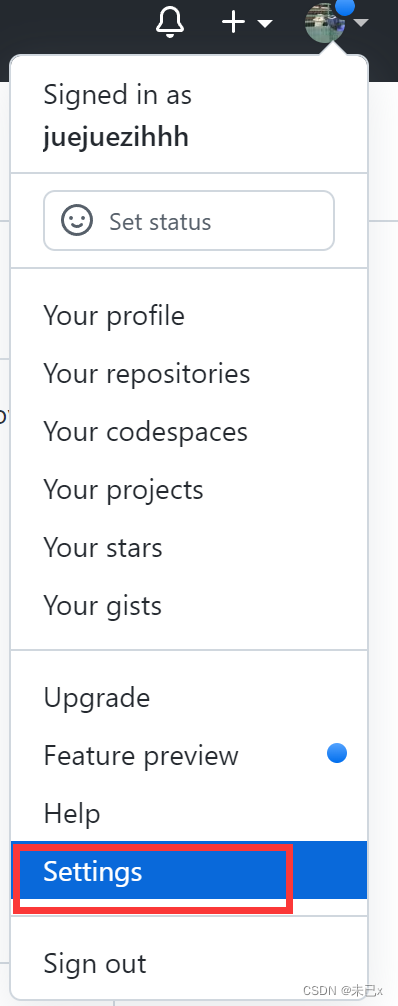
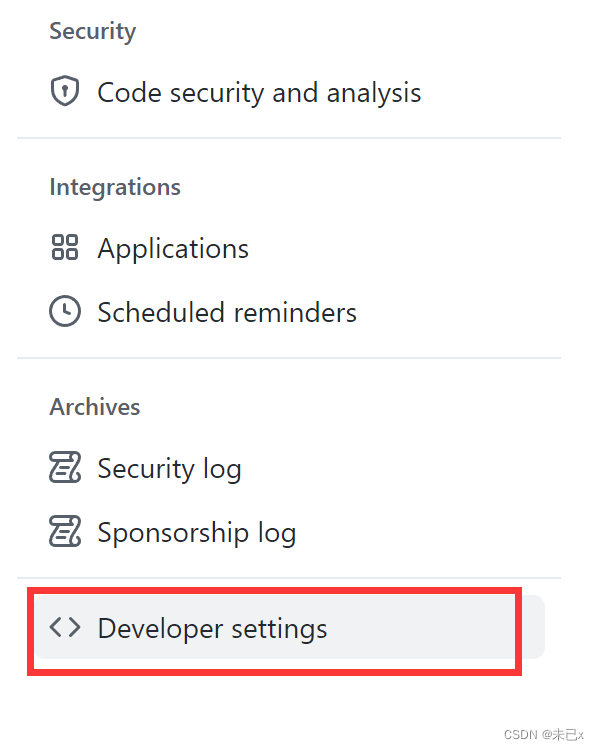
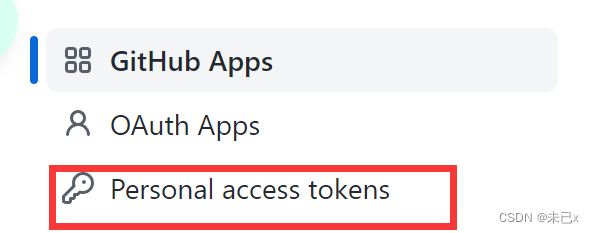
 名字写上,权限按需求勾选
名字写上,权限按需求勾选
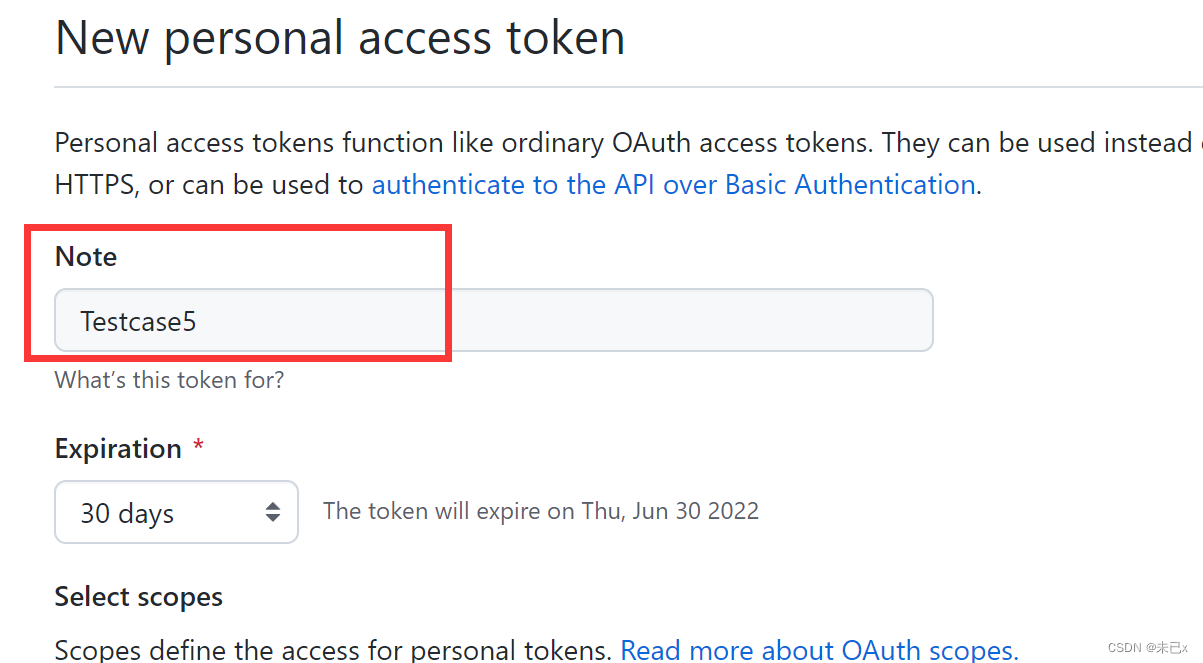
点击创建会自动生成token,复制保存好(因为只显现一次)
5、安装所需插件
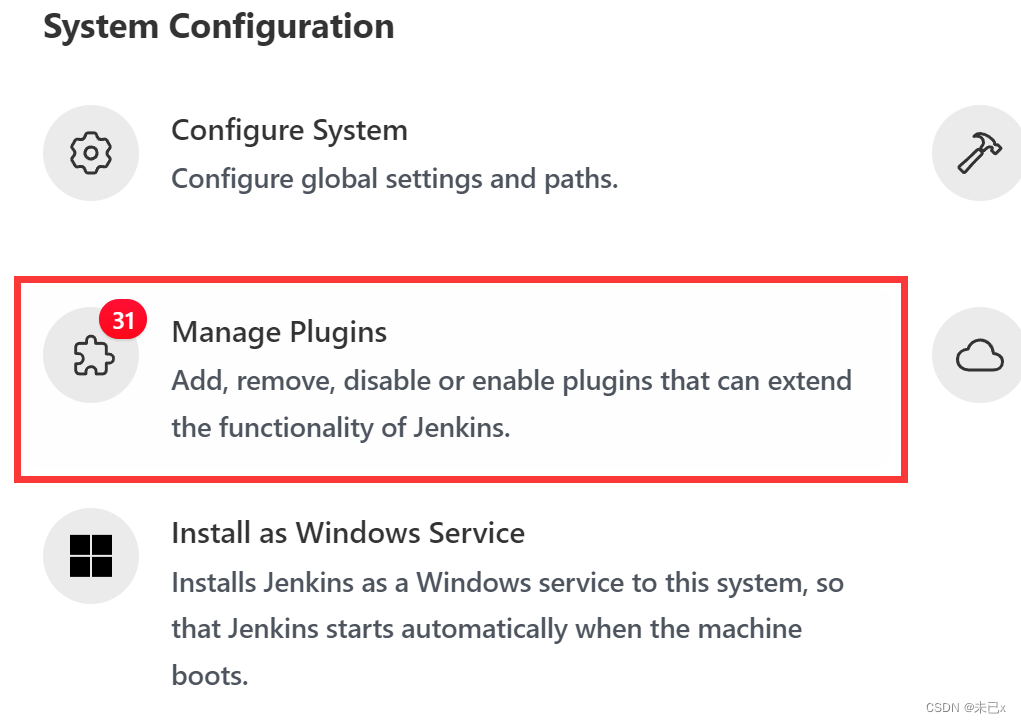
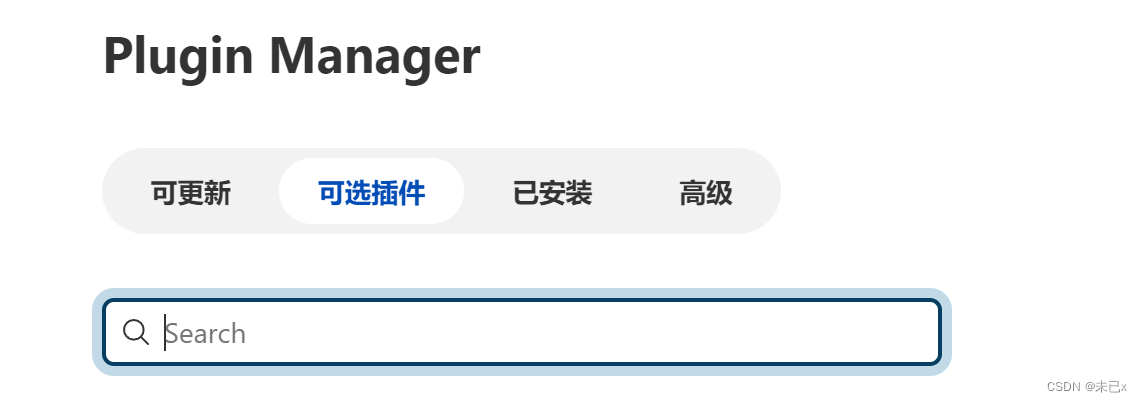
在可选插件里搜 git、GitHub、maven、Deploy to container Plugin 、webhook安装即可
首次配置全局变量、token和安装插件之后,后续的项目没有差错就不需要再更改了
6、新建item
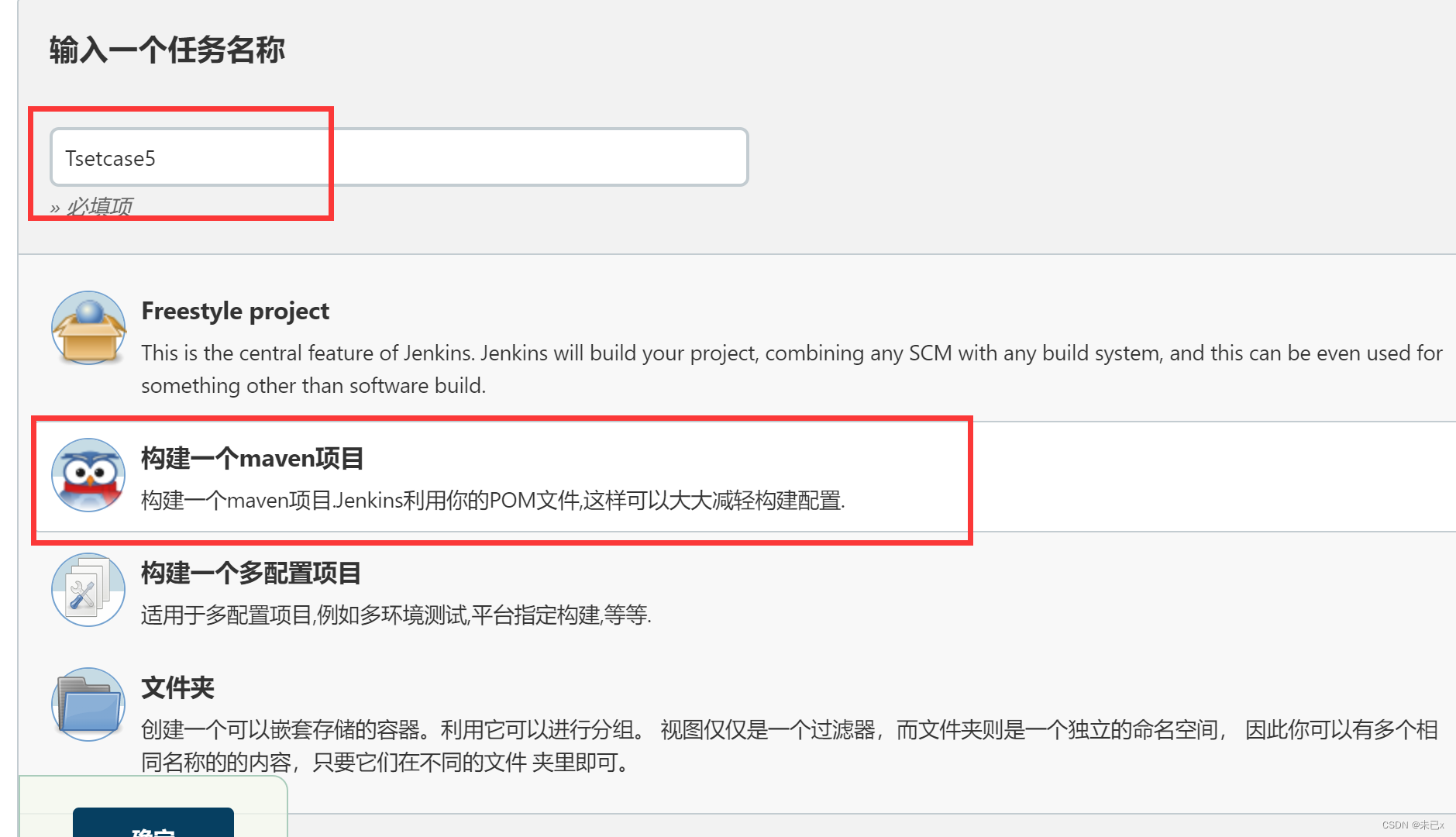
7、项目的配置
a)general配置
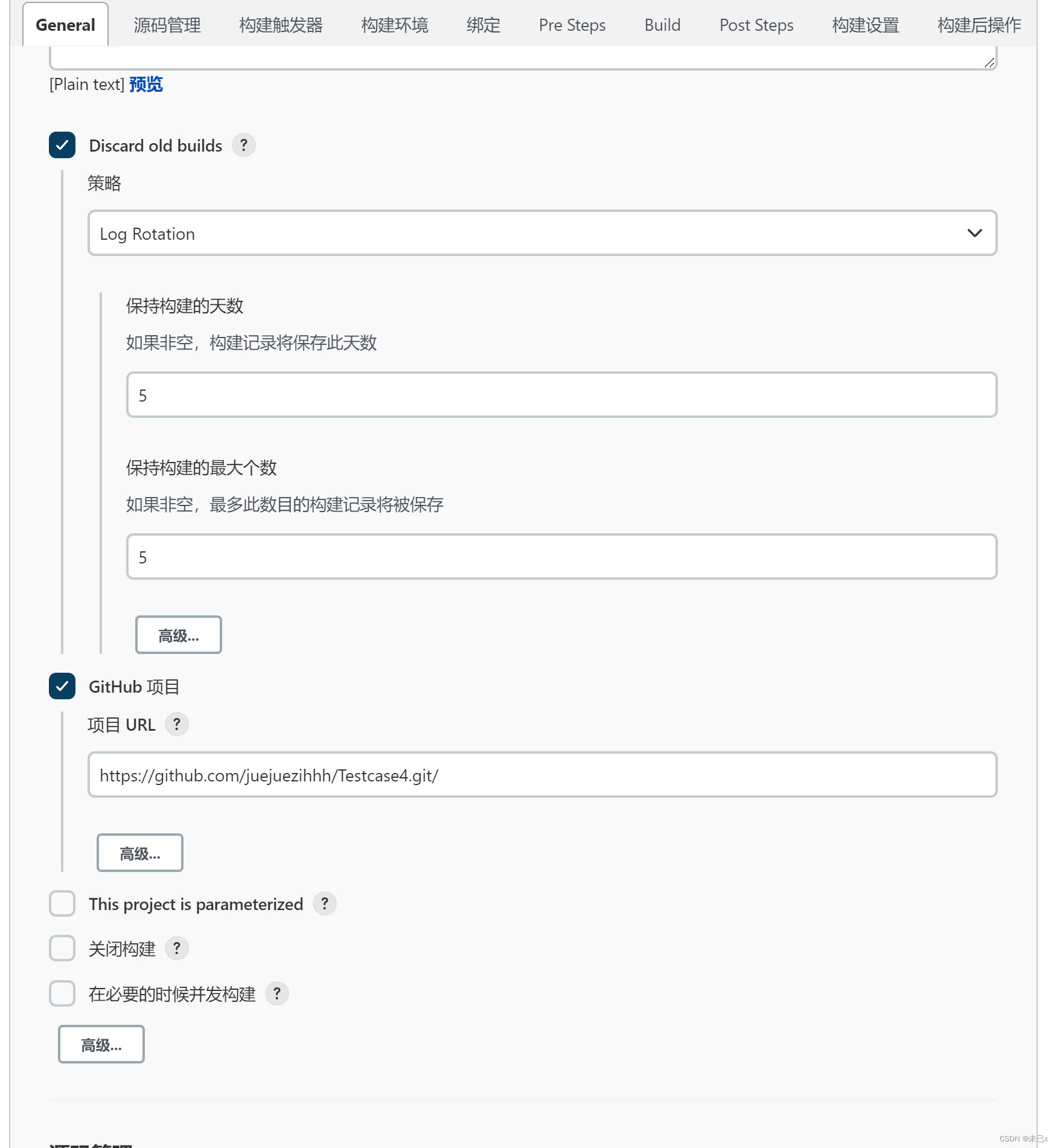
项目的URL在GitHub中
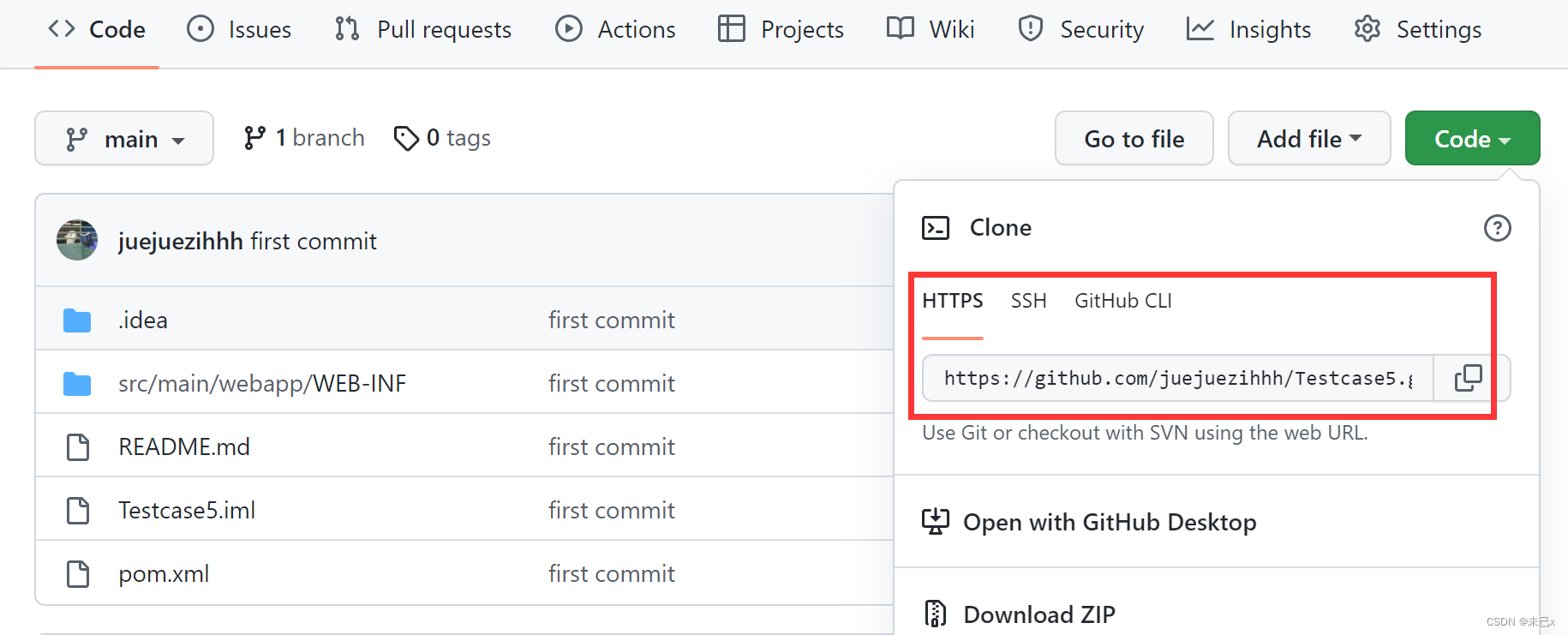
b)配置源码管理
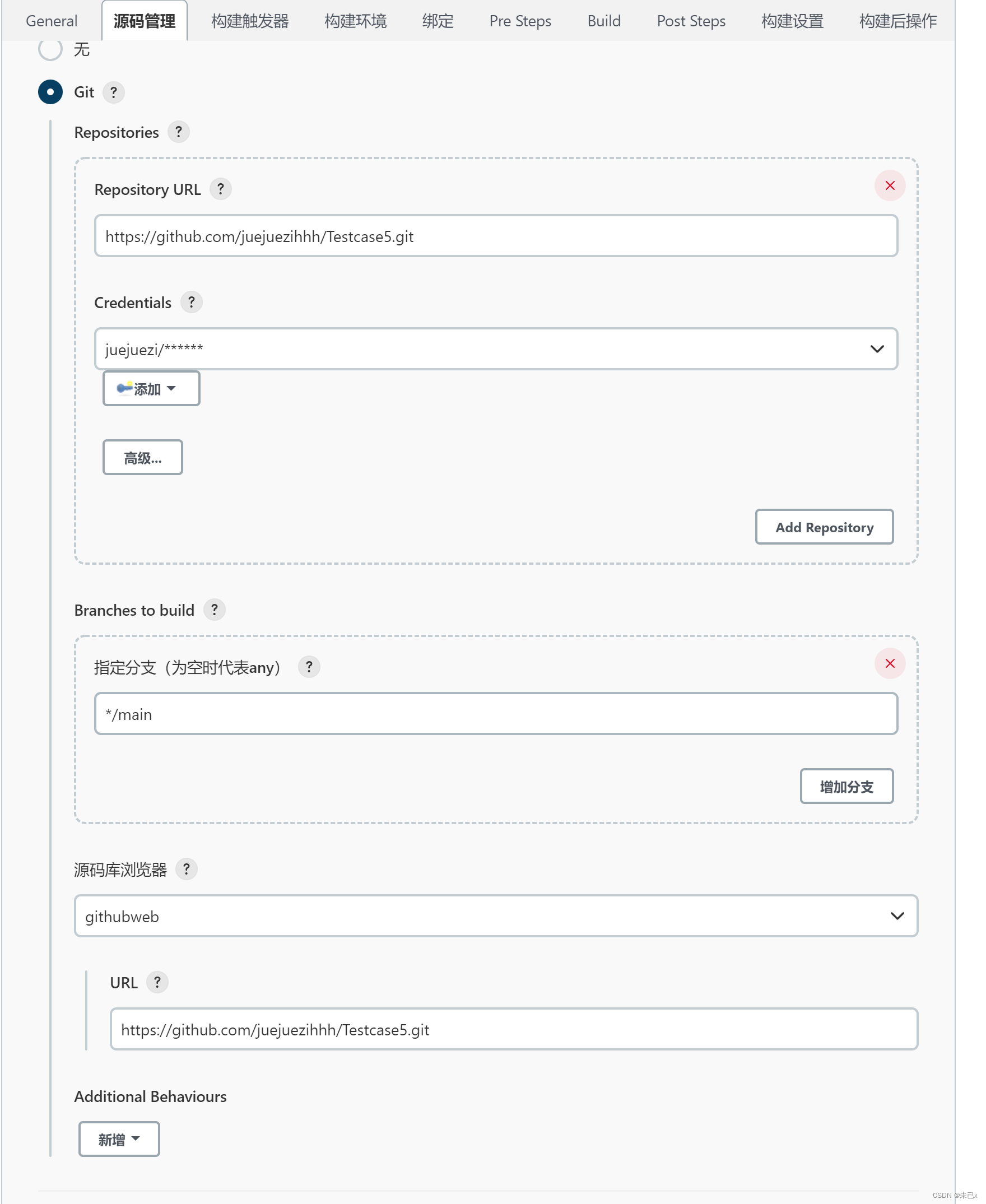 其中凭据首次需要自己添加
其中凭据首次需要自己添加
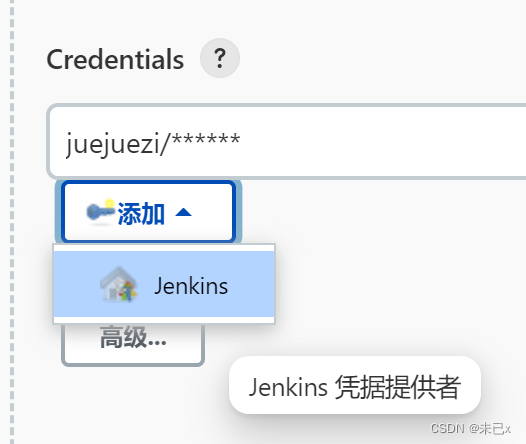
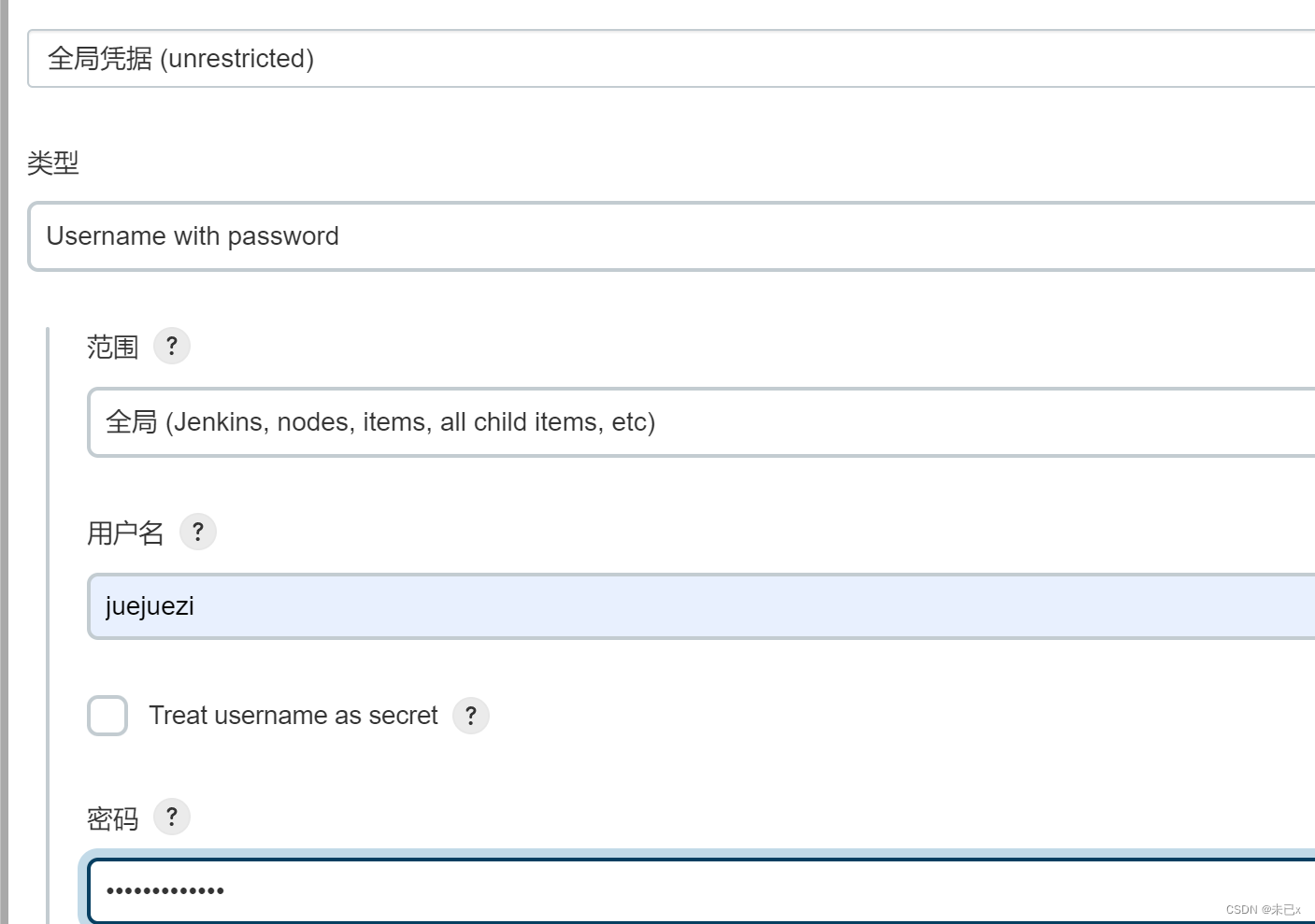
用户名与密码为Jenkins登录的用户名与密码
c)构建触发器的配置
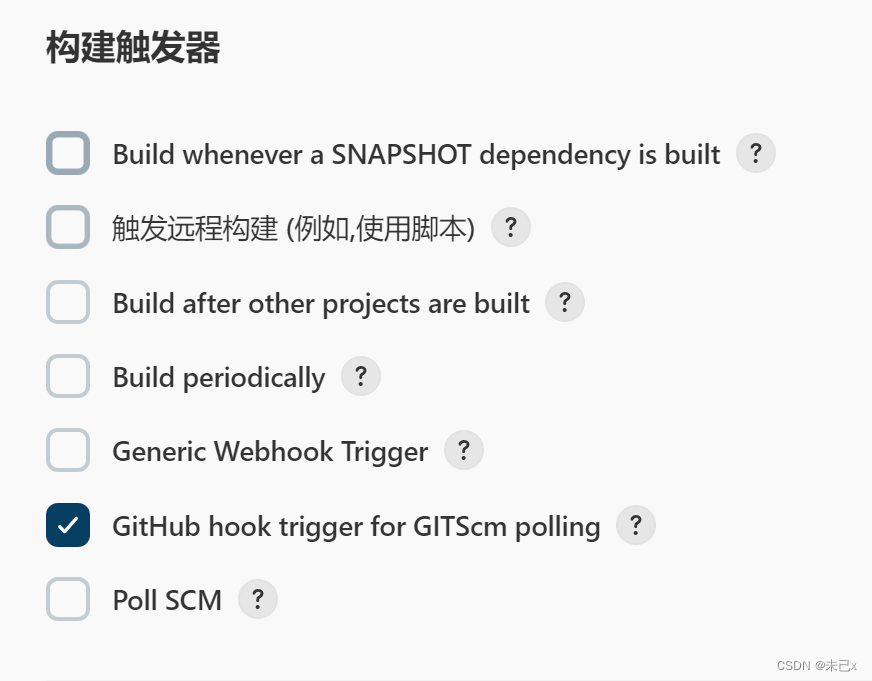
d)构建环境的配置
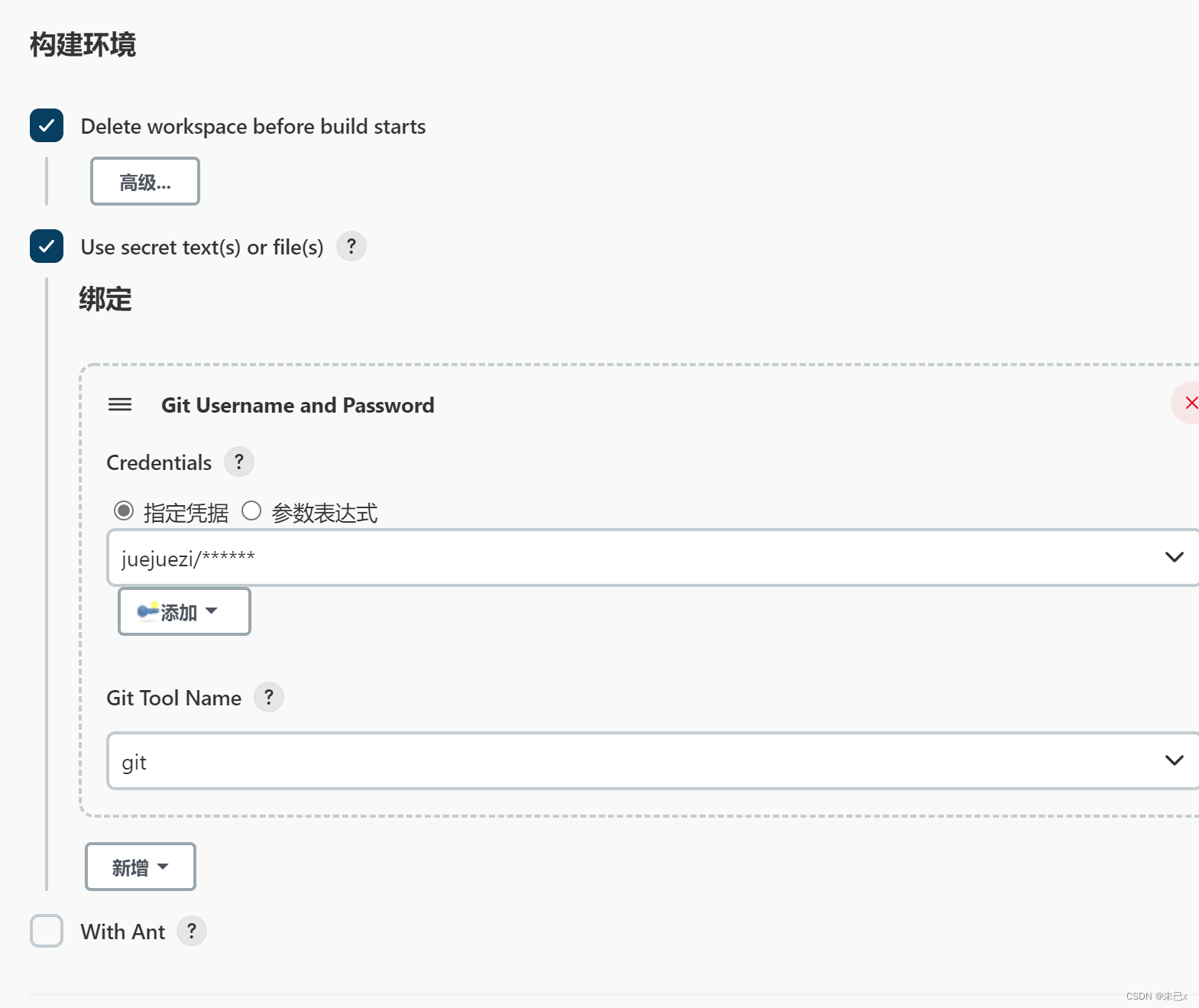
e)Pre Steps
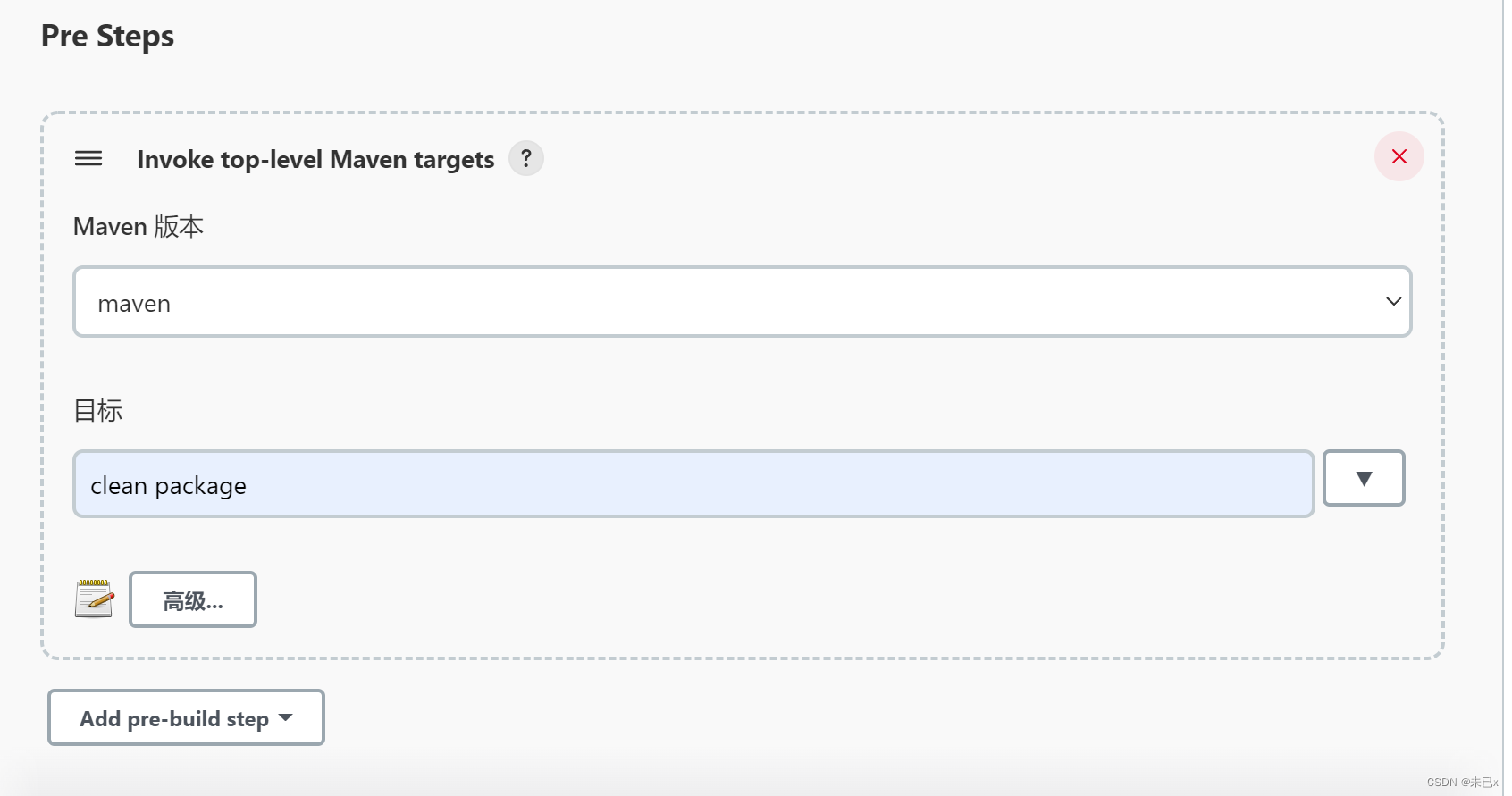
f)Build与Post Steps
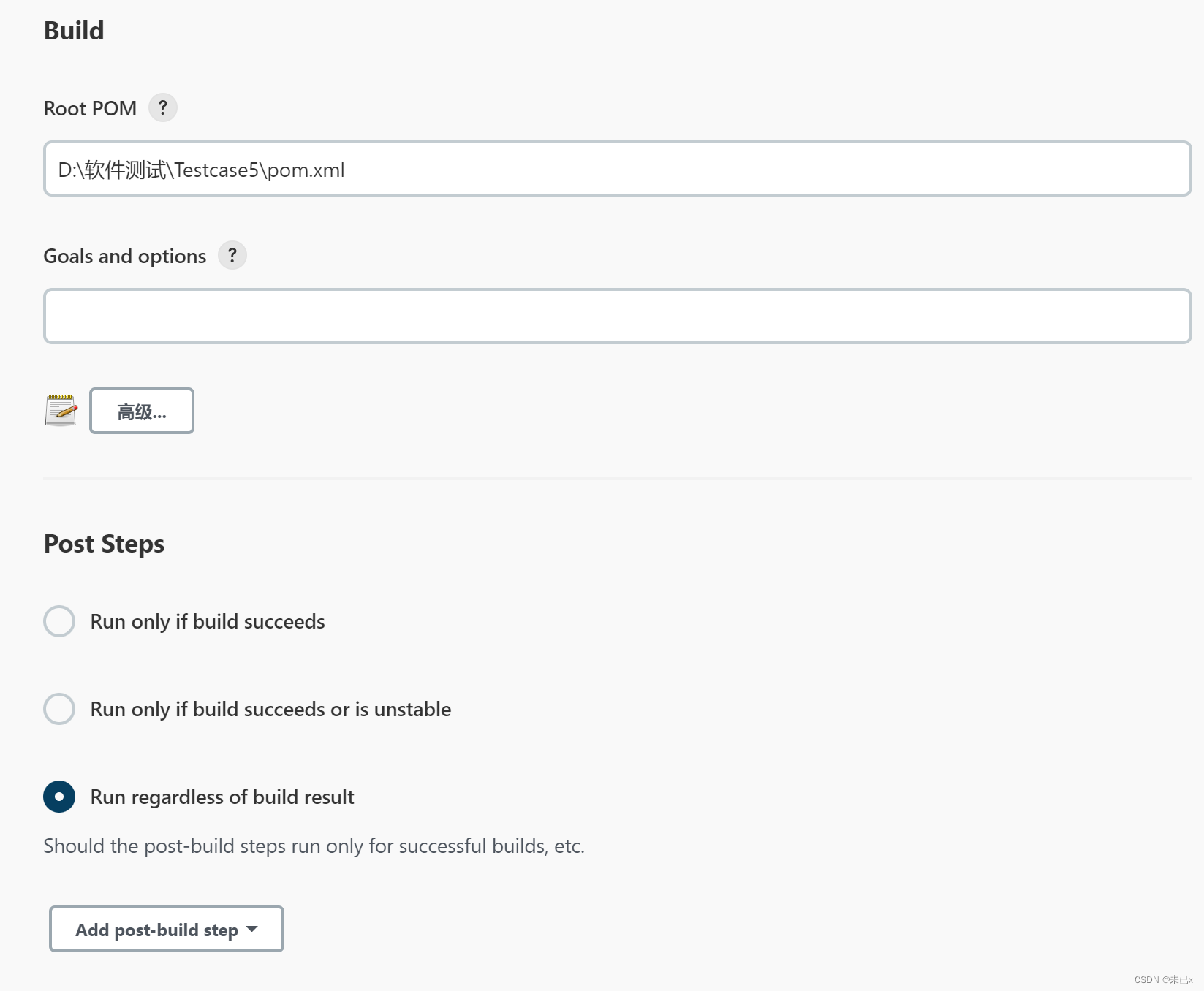
g)点击应用点击保存
注意:配置完成之后重启Jenkins
在cmd命令行中使用快捷键:Ctrl+c
然后再次输入 java -jar jenkins.war 进行重新进入
8、运行成功

9、关于其他
以下步骤在第4步,可是我运行成功之后返回去再看hook,下面没有任何东西,若后续有需要,可以按如下配置
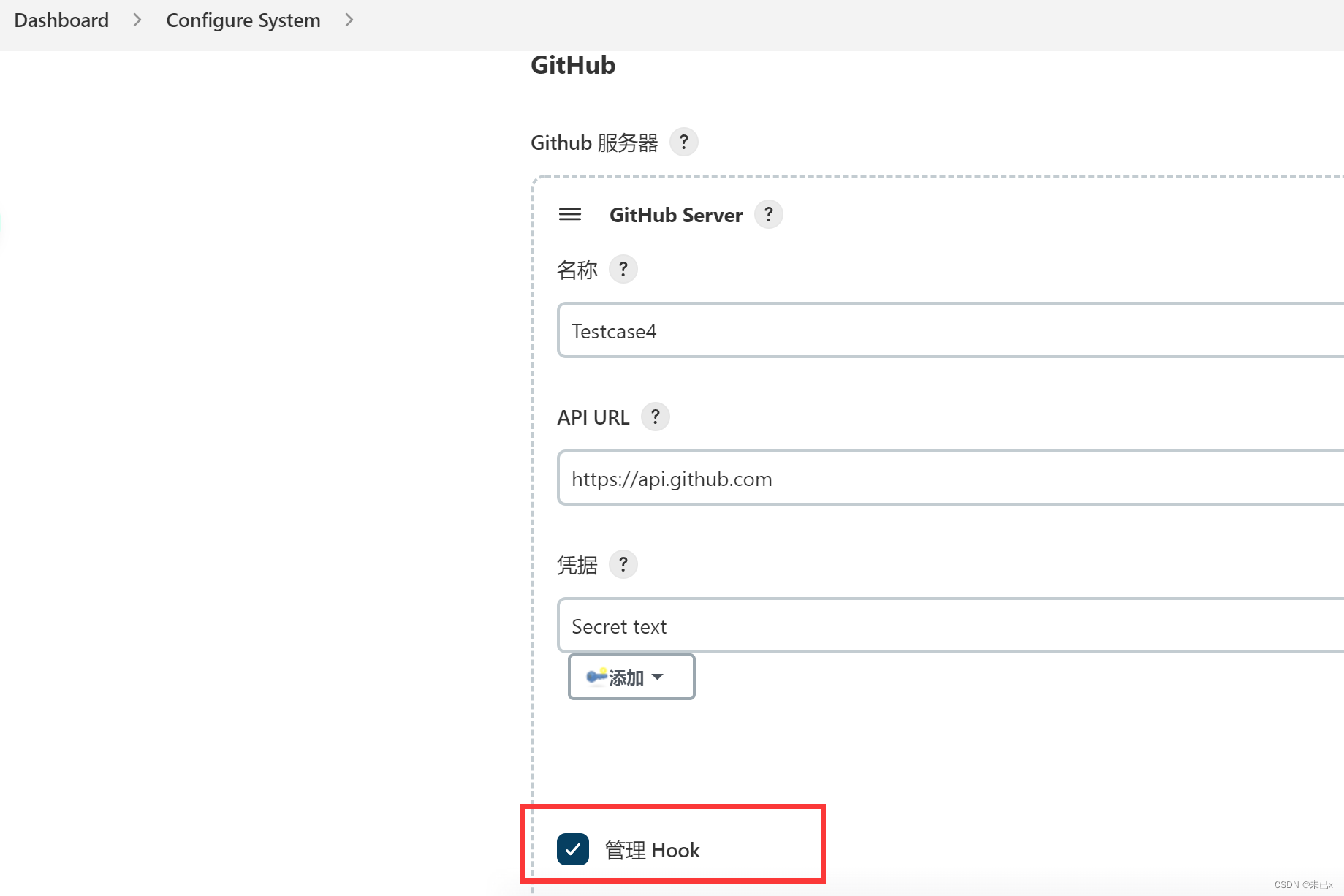
这里生成一个URL,复制到GitHub中下图URL的位置,然后勾选let me select...
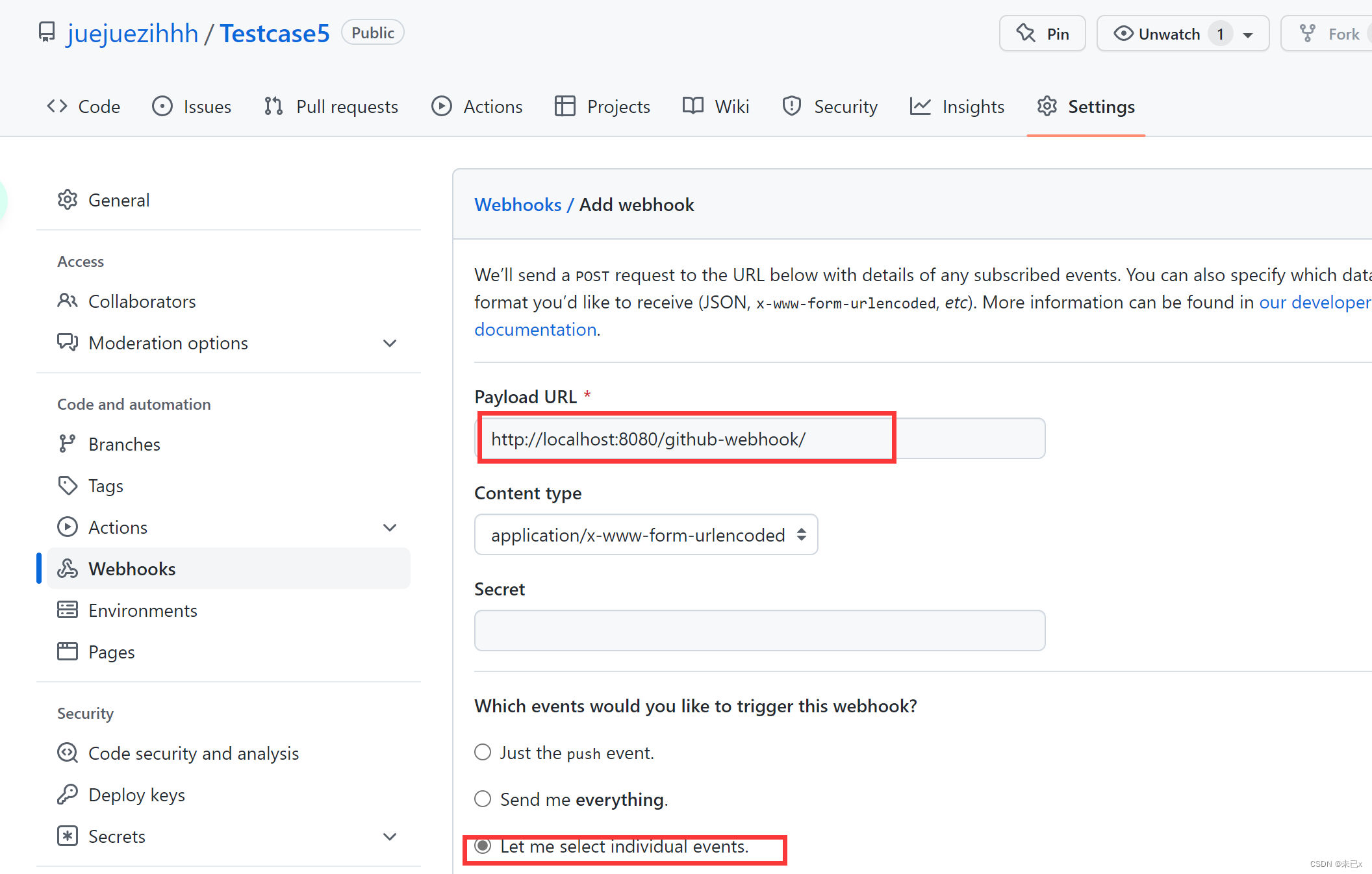
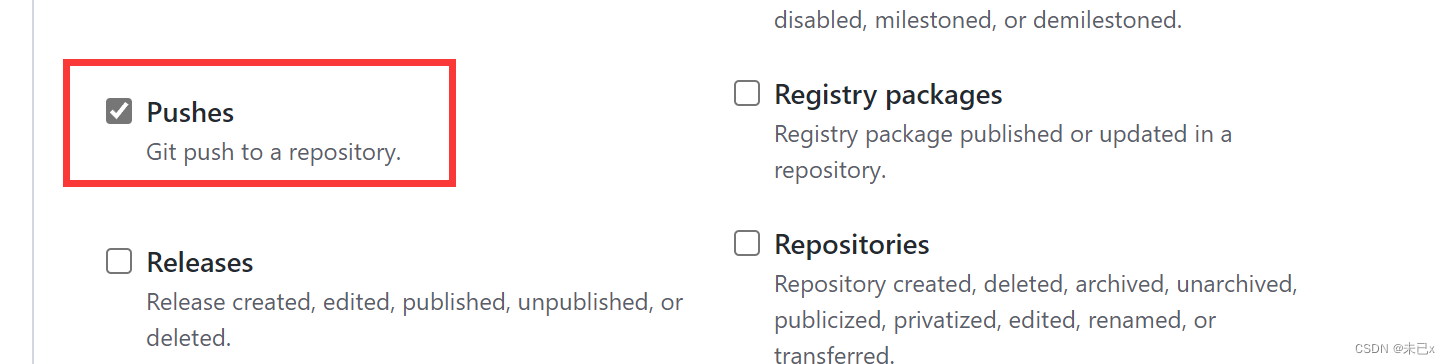








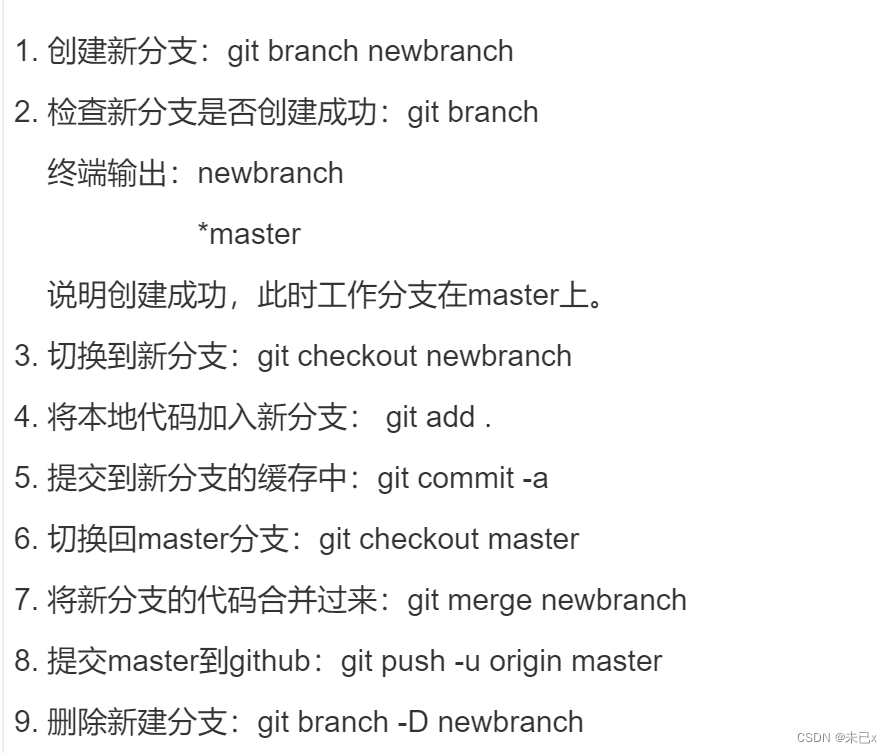













 947
947











 被折叠的 条评论
为什么被折叠?
被折叠的 条评论
为什么被折叠?








